Page 1

Bu elkitabı menü seçeneklerini ayrıntılı olarak tarif eder ve
aksesuarlar ve fotoğraf makinesini diğer cihazlara
bağlamaya ilişkin bilgiler sağlar.
DIJITAL FOTOĞRAF MAKINESI
Menü Kılavuzu
Tr
Page 2

İçindekiler
Menü Kılavuzu 10
Varsayılanlar................................................................................ 10
D İzleme Menüsü: Görüntüleri Yönetme.............................. 20
Sil...................................................................................................... 21
İzleme Klasörü ............................................................................. 21
Resim Gizle ................................................................................... 22
İzleme Görüntü Seçenekleri................................................... 23
Resim(leri) Kopyala.................................................................... 24
Resim İnceleme........................................................................... 28
Silme Sonrası................................................................................ 28
Arka Ark. Çekim. Sonra, Göster.............................................. 29
Otomatik Resim Döndürme ................................................... 29
Dikey Görüntüle ......................................................................... 30
Slayt Gösterisi .............................................................................. 30
Akıllı Cihaza Gndrmk İçin Seç................................................. 32
C Fotoğraf Çekimi Menüsü: Çekim Seçenekleri.................. 33
Foto Çekim Menü Kümesi....................................................... 34
Gnşltlmş Foto Menü Kümeleri............................................... 36
Kayıt Klasörü ................................................................................ 36
Dosya Adlandırma ..................................................................... 39
Birincil Yuva Seçimi.................................................................... 40
İkincil Yuva İşlevi......................................................................... 40
Flaş Kontrolü................................................................................ 41
Görüntü Alanı Seç...................................................................... 45
2
Page 3

Resim Kalitesi .............................................................................. 46
Resim Boyutu .............................................................................. 47
NEF (RAW) Kaydı ........................................................................ 48
ISO Duyarlılığı Ayarları............................................................. 49
Beyaz Dengesi............................................................................. 50
Picture Control Ayarla.............................................................. 51
Picture Control'ü Yönet........................................................... 52
Renkli Alan ................................................................................... 52
Etkin D-Lighting ......................................................................... 53
Uzun Pozlama KA
(Uzun Pozlama Kumlanma Azaltma) ............................. 53
Yüksek ISO KA ............................................................................. 54
Vinyet Kontrolü .......................................................................... 54
Otomatik Dağılma Kontrolü .................................................. 55
Kırpışma Azaltma....................................................................... 55
Otmtk Basamaklama Ayarı..................................................... 56
Çoklu Pozlama ............................................................................ 56
HDR (Yüksek Dinamik Aralık)................................................. 57
Aralıklı Çekim .............................................................................. 58
1 Film Çekimi Menüsü: Film Çekim Seçenekleri ................. 59
Film Çekimi Menüsünü Sıfırla................................................ 60
Dosya Adlandırma..................................................................... 60
Hedef.............................................................................................. 60
Görüntü Alanı Seç...................................................................... 60
Çerçeve Boyutu/Kare Hızı ....................................................... 61
Film Kalitesi.................................................................................. 61
ISO Duyarlılığı Ayarları............................................................. 62
Beyaz Dengesi............................................................................. 63
3
Page 4

Picture Control Ayarla .............................................................. 63
Picture Control'ü Yönet ........................................................... 63
Etkin D-Lighting.......................................................................... 63
Yüksek ISO KA.............................................................................. 64
Kırpışma Azaltma ....................................................................... 64
Mikrofon Duyarlılığı................................................................... 65
Frekans Yanıtı .............................................................................. 65
Rüzgar Sesini Azaltma .............................................................. 66
Zaman Aralıklı Film.................................................................... 66
Elektronik VR................................................................................ 66
A Özel Ayarlar: Fotoğraf Makinesi Ayarlarını İnce
Ayarlama................................................................................. 67
Özel Ayarlar Kümesi .................................................................. 71
a: Otomatik Netleme ......................................................................73
a1: AF-C Öncelik Seçimi ........................................................... 73
a2: AF-S Öncelik Seçimi............................................................ 74
a3: Sabitken Netleme İzleme ................................................. 75
a4: 3D İzleme Yüz Tanıma ....................................................... 76
a5: 3D-İzleme İzleme Alanı...................................................... 76
a6: Netleme Noktası Sayısı...................................................... 76
a7: Konuma Göre Kaydet......................................................... 77
a8: AF Etkinleştirme................................................................... 78
a9: AF-Alanı Mod Seçimini Sınırla......................................... 79
a10: Oto. Netleme Modu Kısıtlamaları................................ 79
a11: Netleme Noktası Sarmalı................................................ 80
a12: Netleme Noktası Ayarları ............................................... 81
a13: AF Mdnda Man. Net. Hlksı.............................................. 82
4
Page 5

b: Ölçüm/Pozlama .......................................................................... 83
b1: ISO Duyarlılık Adımı Değer ............................................. 83
b2: Pzlm Kntrl İçin EV Adımları.............................................. 83
b3: Pzlm/Flaş Telafisi Adım Dğri........................................... 83
b4: Kolay Pozlama Telafisi ...................................................... 84
b5: Matris Ölçümü..................................................................... 85
b6: Merkez Ağırlıklı Alan.......................................................... 85
b7: En Uygun İnce Ayar Pozlaması ...................................... 85
c: Zamanlayıcılar/AE Kilidi............................................................ 86
c1: Deklanşör AE-L..................................................................... 86
c2: Bekleme Zamanlayıcısı...................................................... 86
c3: Otomatik Zamanlama ....................................................... 87
c4: Ekran Kapanma Gecikmesi .............................................. 87
d: Çekim/Ekran................................................................................. 88
d1: CL Modu Çekim Hızı .......................................................... 88
d2: Maksimum Sürekli Bırakma ............................................ 88
d3: ISO Ekranı .............................................................................. 88
d4: Senk Srbst Brkma Mod Sçnklri....................................... 89
d5: Pozlama Gecikme Modu.................................................. 89
d6: Elektro. Ön Perde Deklanş............................................... 89
d7: Dosya Numarası Sırası....................................................... 90
d8: Vizör Kılavuz Çizgi Ekranı................................................. 91
d9: LCD Aydınlatma.................................................................. 91
d10: Optik VR............................................................................... 92
5
Page 6

e: Basamaklama/Flaş ......................................................................93
e1: Flaş Senkronizasyon Hızı .................................................. 93
e2: Flaş Enstantane Hızı............................................................ 94
e3: Flaş İçin Pozlama Telafisi .................................................. 94
e4: Oto M ISO Duyarlılığı Kntrlü ............................................. 95
e5: Pilot Flaş.................................................................................. 95
e6: Otmtk Bsmklma (Mod M) ................................................. 96
e7: Basamaklama Sırası ............................................................ 96
f: Kontroller ........................................................................................97
f1: Özel Kontrol Atama ............................................................. 97
f2: Çoklu Seçici Orta Düğmesi ............................................ 109
f3: Enst. Hızı Ve Diya. Kilidi ................................................... 111
f4: Ayar Kadranlarını Özelleştir ........................................... 111
f5: Çoklu Seçici ......................................................................... 114
f6: Kdrn Kllnmk İçn Dğmyi Bırak......................................... 114
f7: Ters Göstergeler................................................................. 115
f8: Canlı Görüntü Dğmsi Sçnklri......................................... 115
f9: D Geç .................................................................................... 115
f10: MB-D17 Düğmelerini Ata............................................. 116
g: Film................................................................................................ 119
g1: Özel Kontrol Atama......................................................... 119
6
Page 7

B Ayarlar Menüsü: Fotoğraf Makinesi Ayarları ................... 124
Bellek Kartını Formatla........................................................... 125
Dil (Language) .......................................................................... 125
Saat Dilimi Ve Tarih................................................................. 126
Ekran Parlaklığı ......................................................................... 127
Ekran Renk Dengesi................................................................ 128
Sanal Ufuk .................................................................................. 129
Bilgi Ekranı.................................................................................. 130
AF İnce Ayarı.............................................................................. 131
CPU Olmayan Objektif Verileri............................................ 132
Görüntü Sensörünü Temizle................................................ 133
Aynayı Temizlik İçin Kilitle .................................................... 133
Toz Giderme Ref Fotoğrafı ................................................... 134
Resim Yorumu .......................................................................... 136
Telif Hakkı Bilgisi ...................................................................... 137
IPTC............................................................................................... 138
Uyarı Sesi .................................................................................... 141
Dokunmatik Kontroller.......................................................... 142
HDMI ............................................................................................ 142
Konum Verileri.......................................................................... 143
Kablosuz Uzak (WR) Sçnklri.................................................. 144
Uzak (WR) Fn Düğmesini Ata............................................... 145
Uçak Modu................................................................................. 145
Akıllı Cihaza Bağlan................................................................. 146
Ak. Cihaza Gönder (Oto)........................................................ 147
7
Page 8

Wi-Fi............................................................................................. 147
Bluetooth ................................................................................... 148
Ağ.................................................................................................. 148
Eye-Fi Yüklemesi...................................................................... 149
Uyumluluk İşareti .................................................................... 150
MB-D17 Pil Tipi......................................................................... 151
Pil Sırası....................................................................................... 152
Pil Bilgisi...................................................................................... 153
Yuva Boş Bırakma Kilidi......................................................... 154
Ayarları Kaydet/Yükle ............................................................ 155
Tüm Ayarları Sıfırla.................................................................. 158
Donanım Yazılımı Sürümü................................................... 158
N Rötuş Menüsü: Rötuşlu Kopyalar Oluşturma ................ 159
NEF (RAW) İşleme.................................................................... 162
Kırp ............................................................................................... 164
Yeniden Boyutlandır .............................................................. 165
D-Lighting.................................................................................. 168
Kırmızı Göz Düzeltme ............................................................ 169
Düzelt .......................................................................................... 169
Dağılma Kontrolü.................................................................... 170
Perspektif Denetimi................................................................ 171
Filtre Efektleri............................................................................ 172
Monokrom................................................................................. 173
Resim Üst Üste Bindirme ...................................................... 174
Filmi Düzenle............................................................................ 177
Yan Yana Karşılaştırma.......................................................... 177
O Menüm/m Son Ayarlar....................................................... 179
8
Page 9

Teknik Notlar 184
Pozlama Programı.................................................................... 184
Bağlantılar ................................................................................. 185
ViewNX-i’yi Yükleme........................................................................ 185
Resimleri Bilgisayara Kopyalama................................................. 186
Ethernet ve Kablosuz Ağlar........................................................... 189
Fotoğrafları Bastırma....................................................................... 191
Fotoğrafları TV’de Görüntüleme ................................................. 194
Diğer Aksesuarlar..................................................................... 197
Bir Güç Konektörü ve AC Adaptörü Takma ............................. 205
9
Page 10
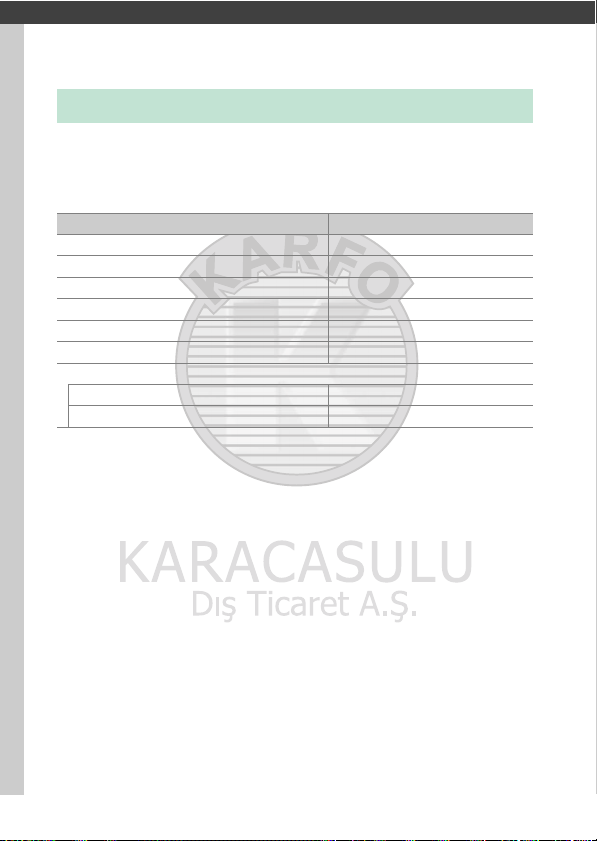
Menü Kılavuzu
Varsayılanlar
Fotoğraf makinesi menülerindeki seçenekler için varsayılan
ayarlar aşağıda listelenmiştir.
❚❚ İzleme Menüsü Varsayılan Değerleri
Seçenek Varsayılan
İzleme klasörü (0 21 ) Tümü
Resim inceleme (0 28) Kapalı
Silme sonrası (0 28) Sonrakini göster
Arka ark. çekim. sonra, göster (0 29) Arka arkaya çekim. sn grntü
Otomatik resim döndürme (0 29) Açık
Dikey görüntüle (0 30) Açık
Slayt gösterisi (0 30 )
Resim türü Durağan görüntü ve filmler
Çerçeve aralığı 2 s
10 Menü Kılavuzu
Page 11

❚❚ Fotoğraf Çekimi Menüsü Varsayılan Değerleri
Seçenek Varsayılan
Gnşltlmş foto menü kümeleri (0 36) Kapalı
Kayıt klasörü (0 36)
Yeniden adlandır ND500
Klasörü numaraya göre seç 100
Dosya adlandırma (0 39) DSC
Birincil yuva seçimi (0 40) XQD kart yuvası
İkincil yuva işlevi (0 40) Kapasite aşımı
Flaş kontrolü (0 41)
Flaş kontrolü modu TTL
Kablosuz flaş seçenekleri Kapalı
Uzaktan flaş kontrolü Grup flaşı
Görüntü alanı seç (0 45) DX (24 ×16)
Resim kalitesi (0 46) JPEG normal
Resim boyutu (0 47)
JPEG/TIFF Büyük
NEF (RAW) Büyük
NEF (RAW) kaydı (0 48)
NEF (RAW) sıkıştırma Kayıpsız sıkıştırılmış
NEF (RAW) bit derinliği 14 bit
ISO duyarlılığı ayarları (0 49)
ISO duyarlılığı 100
Oto. ISO duyarlılığı kontrolü Kapalı
Beyaz dengesi (0 50 )
İnce ayar A-B: 0, G-M: 0
Renk sıcaklığı seç 5000 K
Önceden belirl. beyaz ayarı d-1
Otomatik > AUTO0 Beyazı koru (sıcak
renkleri azalt)
11Menü Kılavuzu
Page 12
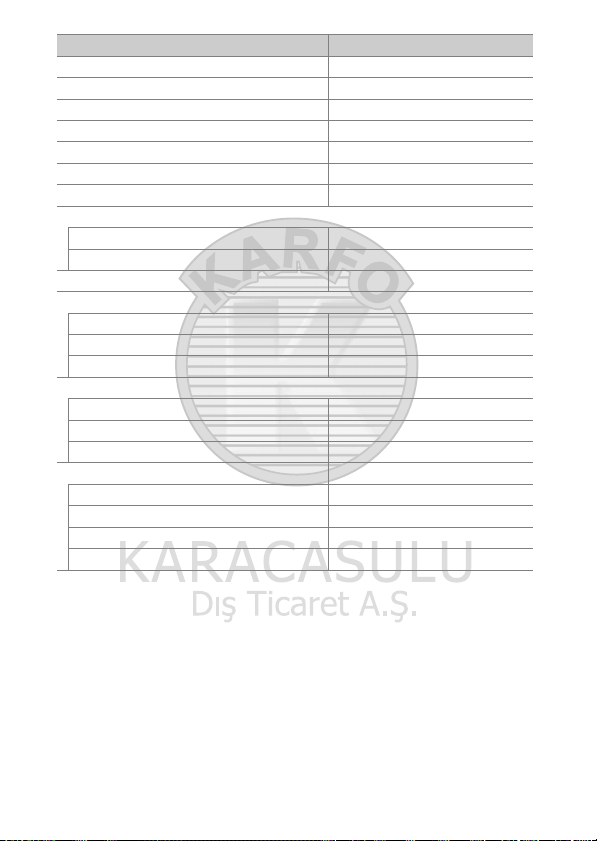
Seçenek Varsayılan
Picture Control Ayarla (0 51) Standart
Renkli alan (0 52) sRGB
Etkin D-Lighting (0 53) Kapalı
Uzun pozlama KA (0 53) Kapalı
Yüksek ISO KA (0 54) Normal
Vinyet kontrolü (0 54) Normal
Otomatik dağılma kontrolü (0 55) Kapalı
Kırpışma azaltma (0 55)
Kırpışma azaltma ayarı Devre D ışı Bırak
Kırpışma azaltma göstergesi Açık
Otmtk basamaklama ayarı (0 56) AE ve flaş
Çoklu pozlama (0 56)
*
Çoklu pozlama modu Kapalı
Çekim sayısı 2
Üst üste bindirme modu Ortalama
HDR (yüksek dinamik aralık) (0 57)
HDR modu Kapalı
Pozlama farkı Otomatik
Düzeltme Normal
Aralıklı çekim (0 58) Kapalı
Başlat seçenekleri Şimdi
Aralık 1 dakika
aralık sayısı×çekim/aralık 0001×1
Pozlama düzeltme Kapalı
* Çekim devam ederken fotoğraf çekimi menüsünü sıfırlama kullanılamaz.
12 Menü Kılavuzu
Page 13

❚❚ Film Çekimi Menüsü Varsayılan Değerleri
Seçenek Varsayılan
Dosya adlandırma (0 60) DSC
Hedef (0 60) XQD kart yuvası
Görüntü alanı seç (0 60) DX
Çerçeve boyutu/kare hızı (0 6 1) 1920×1080; 60p
Film kalitesi (0 61) Yüksek kalite
ISO duyarlılığı ayarları (0 62)
ISO duyarlılığı (mod M) 100
Otmtk ISO kntrl (mod M) Kapalı
Maksimum duyarlılık 51200
Beyaz dengesi (0 63 ) Fotoğraf ayarları ile aynı
İnce ayar A-B: 0, G-M: 0
Renk sıcaklığı seç 5000 K
Önceden belirl. beyaz ayarı d-1
Picture Control Ayarla (0 63) Fotoğraf ayarları ile aynı
Etkin D-Lighting (0 63) Kapalı
Yüksek ISO KA (0 64) Normal
Kırpışma azaltma (0 64) Otomatik
Mikrofon duyarlılığı (0 65) Otomatik duyarlılık
Frekans yanıtı (0 65) Geniş aralık
Rüzgar sesini azaltma (0 66) Kapalı
Zaman aralıklı film (0 66) Kapalı
Aralık 5 s
Çekim süresi 25 dakika
Pozlama düzeltme Açık
Elektronik VR (0 66) Kapalı
13Menü Kılavuzu
Page 14
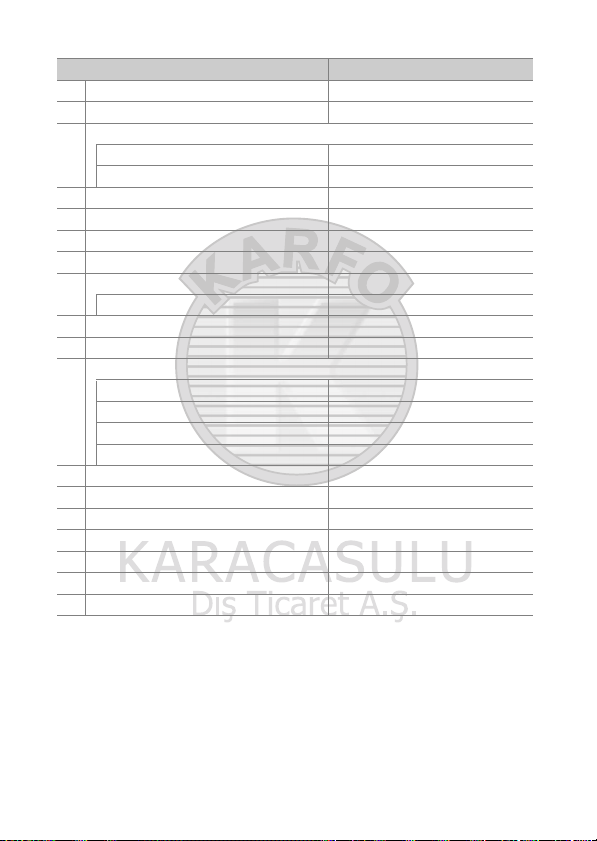
❚❚ Özel Ayarlar Menüsü Varsayılan Değerleri
Seçenek Varsayılan
a1 AF-C öncelik seçimi (0 73) Bırak
a2 AF-S öncelik seçimi (0 74) Netle
a3 Sabitken netleme izleme (075)
Engellenmiş çekim AF cevabı 3
Konu hareketi (Normal)
a4 3D izleme yüz tanıma (0 76) Kapalı
a5 3D-izleme izleme alanı (0 76) Normal
a6 Netleme noktası sayısı (0 76) 55 nokta
a7 Konuma göre kaydet (0 77) Kapalı
a8 AF etkinleştirme (0 78) Deklanşör/AF-ON
Netleme dışı serbest bırak Etkinleştir
a10 Oto. netleme modu kısıtlamaları (0 79) Kısıtlama yok
a11 Netleme noktası sarmalı (0 80) Sarma
a12 Netleme noktası ayarları (0 81)
Manuel netleme modu Açık
Dinamik alan AF yardım Açık
Grup alan AF görüntüleme g
Netleme noktası aydınlatması Otomatik
a13 AF mdnda man. net. hlksı (0 82) Etkinleştir
b1 ISO duyarlılık adımı değer (0 83 ) Adım 1/3
b2 Pzlm kntrl için EV adımları (0 83) Adım 1/3
b3 Pzlm/flaş telafisi adım dğri (0 83) Adım 1/3
b4 Kolay pozlama telafisi (0 84) Kapalı
b5 Matris ölçümü (0 85) Yüz tanıma açık
b6 Merkez ağırlıklı alan (0 85)
ø 8 mm
14 Menü Kılavuzu
Page 15
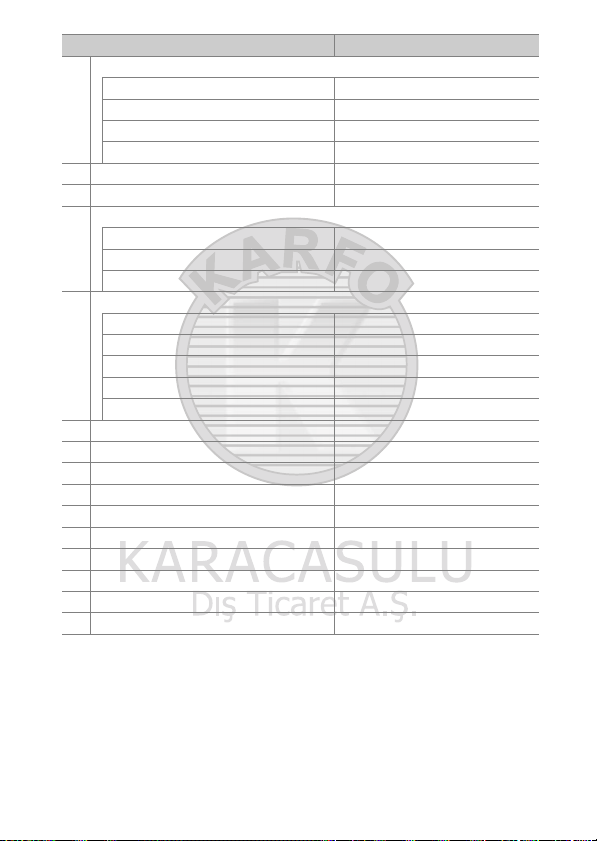
Seçenek Varsayılan
b7 En uygun ince ayar pozlaması (0 85)
Matris ölçümü 0
Merkez ağırlıklı ölçüm 0
Noktasal ölçüm 0
Parlaklık ağırlıklı ölçüm 0
c1 Deklanşör AE-L (0 86) Kapalı
c2 Bekleme zamanlayıcısı (086 ) 6 s
c3 Otomatik zamanlama (0 87)
Oto zamanlama gecikmesi 10 s
Çekim sayısı 1
Çekimler arasındaki aralık 0,5 s
c4 Ekran kapanma gecikmesi (0 87)
İzleme 10 s
Menüler 1 dk
Bilgi ekranı 10 s
Resim inceleme 4 s
Canlı görüntü 10 dk
d1 CL modu çekim hızı (0 88) 5 fps
d2 Maksimum sürekli bırakma (0 88) 200
d3 ISO ekranı (0 88) Çerçeve sayısını göster
d4 Senk srbst brkma mod sçnklri (0 89) Senk. et
d5 Pozlama gecikme modu (0 89 ) Kapalı
d6 Elektro. ön perde deklanş. (0 89 ) Devre Dışı Bırak
d7 Dosya numarası sırası (0 90) Açık
d8 Vizör kılavuz çizgi ekranı (0 91) Kapalı
d9 LCD aydınlatma (0 91 ) Kapalı
d10 Optik VR (0 92) Açık
15Menü Kılavuzu
Page 16

Seçenek Varsayılan
e1 Flaş senkronizasyon hızı (0 93) 1/250 s
e2 Flaş enstantane hızı (0 94) 1/60 s
e3 Flaş için pozlama telafisi (0 94) Tüm çerçeve
e4 Oto M ISO duyarlılığı kntrlü (0 95) Konu ve arka plan
e5 Pilot flaş (0 95) Açık
e6 Otmtk bsmklma (mod M) (0 96) Flaş/hız
e7 Basamaklama sırası (0 96) MTR > alt > üst
f1 Özel kontrol atama (0 97)
Önizleme düğmesi Önizleme
Önizleme düğmesi + y Yok
Fn1 düğmesi Yok
Fn1 düğmesi + y Görüntü alanı seç
Fn2 düğmesi Derecelendirme
AF-ON düğmesi AF-ON
Alt seçici Netleme noktası seçimi
Alt seçici merkezi AE/AF kilidi
Alt seçici merkezi + y Yok
BKT düğmesi + y Otomatik basamaklama
Film kayıt düğmesi + y Yok
Objektif netleme işlevi düğmeleri Yalnızca AF kilidi
f2 Çoklu seçici orta düğmesi (0 109)
Çekim modu Merkezi netlem e nktası seç
İzleme modu Zoom açık/kapalı
Zoom açık/kapalı Az büyütme (%50)
Canlı görüntü Merkezi netleme nktası seç
f3 Enst. hızı ve diya. kilidi (0 111)
Perde hızı kilidi Kapalı
Diyafram kilidi Kapalı
16 Menü Kılavuzu
Page 17
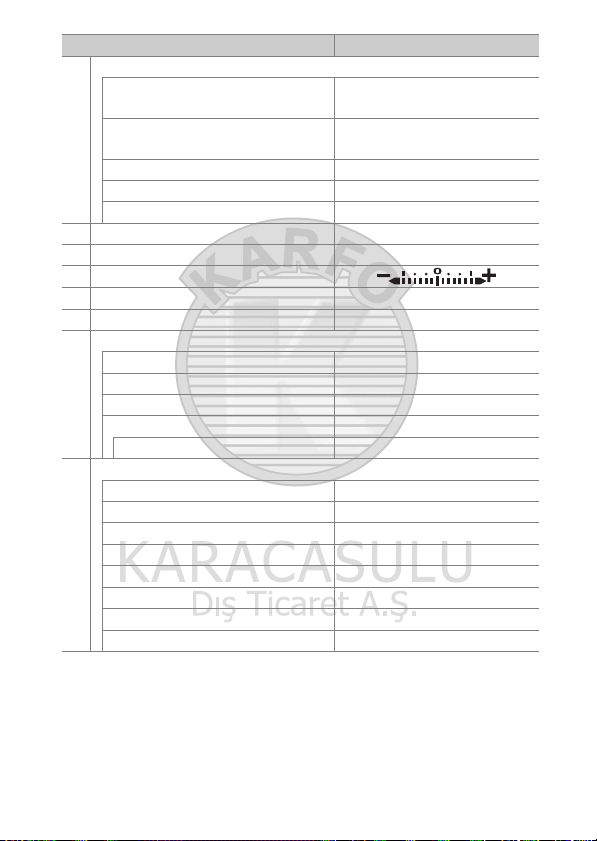
Seçenek Varsayılan
f4 Ayar kadranlarını özelleştir (0 111)
Ters döndürme
Ana/alt öğeyi değiştir
Diyafram ayarı Alt-ayar kadranı
Menüler ve izleme Kapalı
Alt kadran gelişmiş çerçeve 10 çerçeve
f5 Çoklu seçici (0 114) İşlem yapma
f6 Kdrn kllnmk içn dğmyi bırak (0 114) Hayır
f7
Ters göstergeler (0 115)
f8 Canlı görüntü dğmsi sçnklri (0 115) Etkinleştir
f9 D geç (0 115) LCD arka aydınlatma (D)
f10 MB-D17 düğmelerini ata (0 116)
Fn düğmesi AE kilidi (Bırakılınca sıfırla)
Fn düğmesi + y Yok
AF-ON düğmesi F. mak. AF-ON düğmesiyle aynı
Çoklu seçici Fot. mak. çoklu seçiciyle aynı
Fotoğraf bilgisi/izleme Bilgi D/İzleme C
g1 Özel kontrol atama (0 119)
Önizleme düğmesi Dizin işaretleme
Önizleme düğmesi + y Yok
Fn1 düğmesi Yok
Fn1 düğmesi + y Yok
Fn2 düğmesi Yok
Alt seçici merkezi AE/AF kilidi
Alt seçici merkezi + y Yok
Deklanşör düğmesi Fotoğraf çek
Pozlama telafisi: U
Enstantane hızı/diyafram: U
Pozlama ayarı: Kapalı
Otomatik netleme ayarı: Kapalı
17Menü Kılavuzu
Page 18
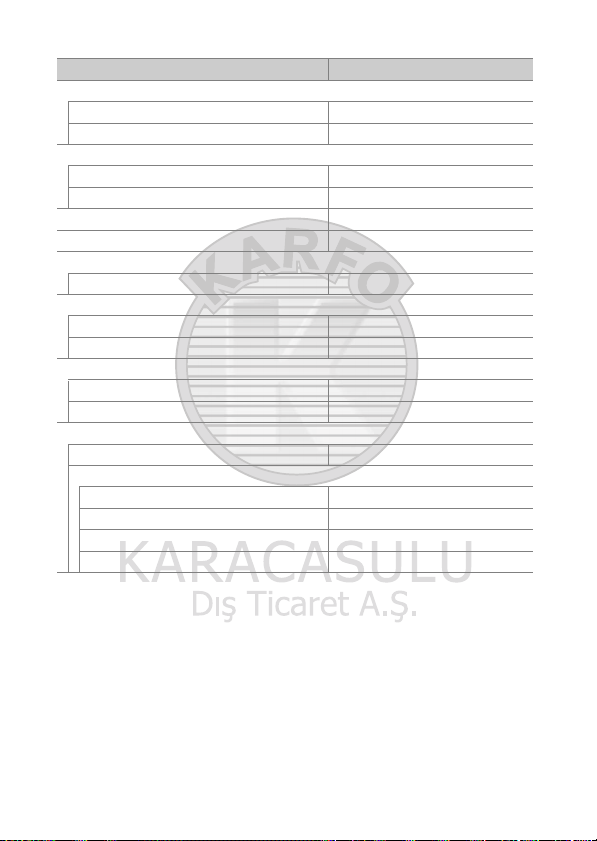
❚❚ Ayarlar Menüsü Varsayılan Değerleri
Seçenek Varsayılan
Saat dilimi ve tarih (0 126)
Akıllı cihazla senkronize et Kapalı
Yaz saati uygulaması Kapalı
Ekran parlaklığı (0 127)
Menüler/izleme 0
Canlı görüntü 0
Ekran renk dengesi (0 128) A-B: 0, G-M: 0
Bilgi ekranı (0 130) Otomatik
Görüntü sensörünü temizle (0 133)
Açılışta/kapanışta temizle Açılış ve kapanışta temizle
Uyarı sesi (0 141)
Düzey Kapalı
Şiddet Düşük
Dokunmatik kontroller (0 142)
Dknmtk kntrl etkn/dvre dşı Etkinleştir
Tam çerçeve izleme kaydırmaları Sol V Sağ
HDMI (0 142 )
Çıkış çözünürlüğü Otomatik
Gelişmiş
Çıktı aralığı Otomatik
Çıktı görüntü boyutu %100
Canlı görüntü ekranı Kapalı
Çift ekran Açık
18 Menü Kılavuzu
Page 19
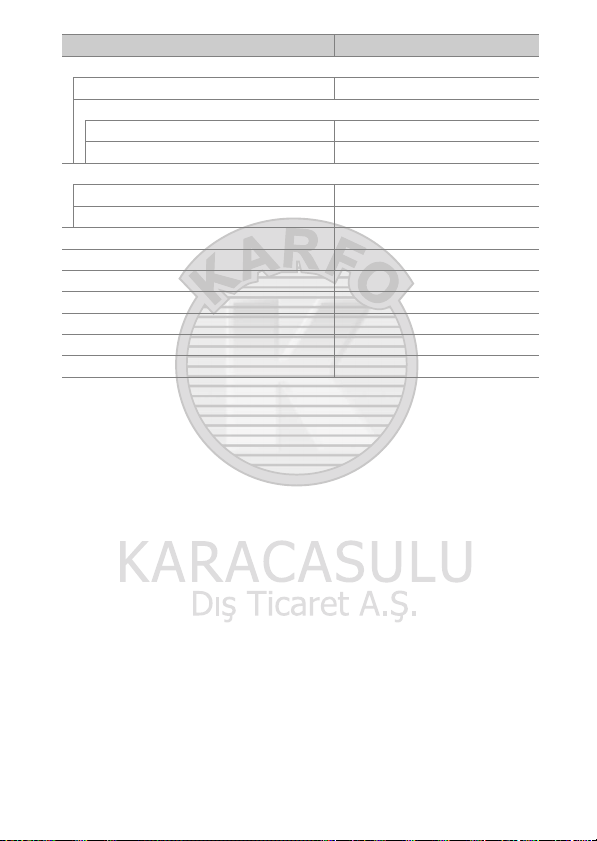
Seçenek Varsayılan
Konum verileri (0 143)
Akıllı cihazdan indir Hayır
Harici GPS cihazı seçenekleri
Bekleme zamanlayıcısı Etkinleşti r
Saati ayarı içn uydu kullan Evet
Kablosuz uzak (WR) sçnklri (0 144)
LED ışığı Açık
Bağlantı modu Eşleme
Uzak (WR) Fn düğmesini ata (0 145) Yok
Uçak modu (0 145) Devre Dışı Bırak
Ak. cihaza gönder (oto) (0 147) Kapalı
Eye-Fi yüklemesi (0 149) Etkinleştir
MB-D17 pil tipi (0 151) LR6 (AA alkalin)
Pil sırası (0 152) MB-D17 piller ini ilk kullan
Yuva boş bırakma kilidi (0 154) Bırakmayı e tkinleştir
19Menü Kılavuzu
Page 20
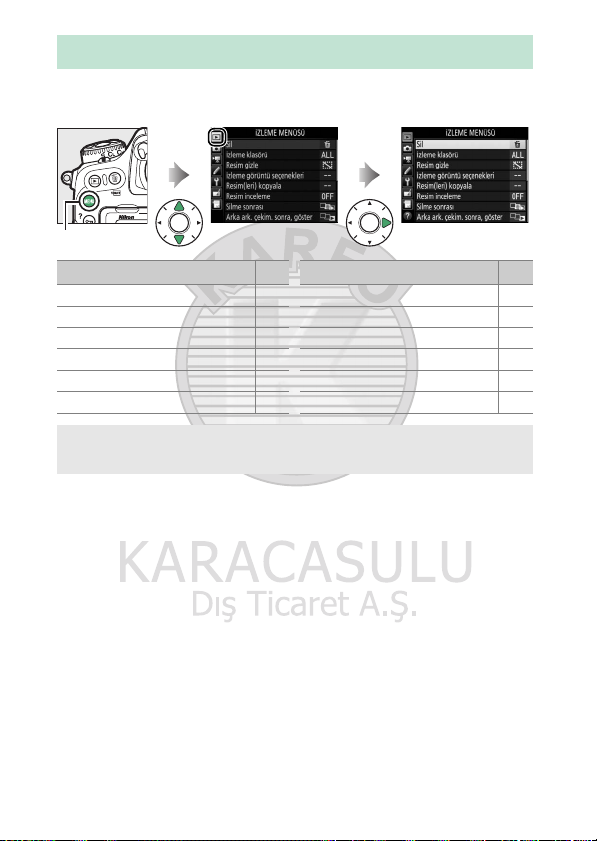
D İzleme Menüsü: Görüntüleri Yönetme
İzleme menüsünü görüntülemek için G düğmesine basın ve
K (izleme menüsü) sekmesini seçin.
G düğmesi
Seçenek
Sil 21
İzleme klasörü 21
Resim gizle 22
İzleme görüntü seçenekleri 23
Resim(leri) kopyala 24
Resim inceleme 28
0
Silme sonrası 28
Arka ark. çekim. sonra, göster 29
Otomatik resim döndürme 29
Dikey görüntüle 30
Slayt gösterisi 30
Akıllı cihaza gndrmk için seç 32
A Ayrıca Bkz.
Menü varsayılanları 10. sayfada listelenmektedir.
Seçenek
0
20 Menü Kılavuzu
Page 21
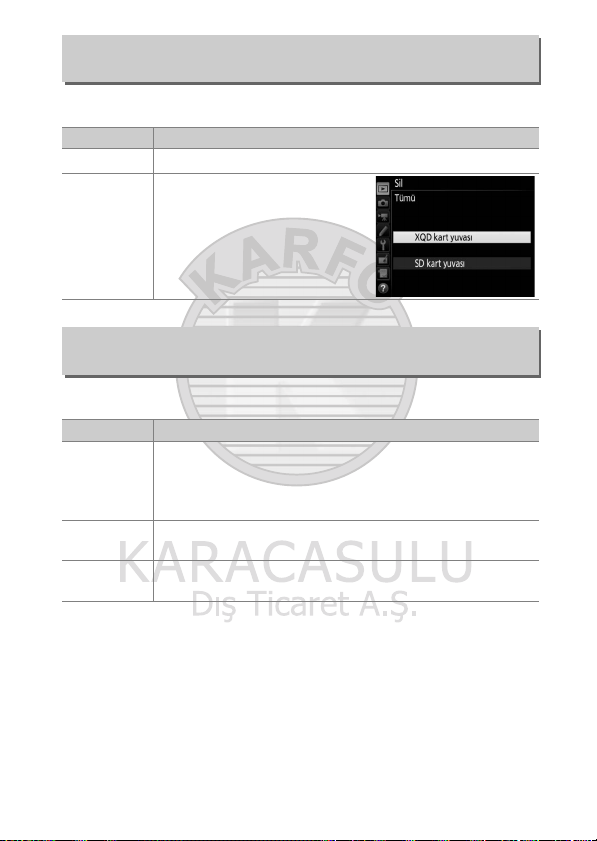
Sil
G düğmesi ➜ D izleme menüsü
Birden fazla görüntü silin.
Seçenek Açıklama
Seçilen resimleri silin.
Seçilen
Q
Geçerli olarak izleme için
seçilen klasördeki tüm resimleri
silin.
R
Tümü
İki kart takılırsa resimlerin
silineceği kartı seçebilirsiniz.
İzleme Klasörü
G düğmesi ➜ D izleme menüsü
İzleme için bir klasör seçin.
Seçenek Açıklama
D500 ile oluşturulan tüm klasörlerdeki resimler izleme
(Klasör adı)
Tümü
Geçerli
sırasında görünür olacaktır.
menüsündeki Kayıt klasörü > Yeniden adlandır
seçeneği kullanılarak yeniden adlandırılabilir.
İzleme sırasında tüm klasörlerdeki resimler görünür
olacaktır.
İzleme sırasında yalnızca geçerli klasördeki resimler
görünür olacaktır.
Klasörler, fotoğraf çekimi
21Menü Kılavuzu
Page 22

Resim Gizle
G düğmesi ➜ D izleme menüsü
Seçili resimleri aşağıda açıklandığı gibi gizleyin veya gösterin.
Gizlenen resimler sadece Resim gizle menüsünde görülebilir ve
sadece hafıza kartını formatlayarak silinebilir.
D Korunan ve Gizlenen Görüntüler
Korunan bir görüntü göstermek aynı zamanda o görüntünün
korumasını da kaldıracaktır.
1 Seç/ayarla öğesini seçin.
Seç/ayarla öğesini vurgulayın ve 2
düğmesine basın (kalan adımları
atlamak ve tüm resimleri göstermek
için Tümünün seçimini kaldır
öğesini vurgulayın ve J düğmesine
basın).
2 Resimleri seçin.
Hafıza kartındaki resimler arasında
kaydırmak için çoklu seçiciyi kullanın
(vurgulanan resmi tam ekran
görüntülemek için X düğmesini basılı
tutun) ve geçerli resmi seçmek için
çoklu seçicinin ortasına basın. Seçilen
resimler bir R simgesi ile işaretlenir; bir resmin seçimini
kaldırmak için o resmi vurgulayın ve çoklu seçicinin ortasına
tekrar basın. İstediğiniz tüm resimler seçilene kadar devam
edin.
22 Menü Kılavuzu
Page 23

3 J düğmesine basın.
J düğmesi
İşlemi tamamlamak için J düğmesine
basın.
İzleme Görüntü Seçenekleri
G düğmesi ➜ D izleme menüsü
İzleme fotoğraf bilgileri ekranında bulunan bilgileri seçin.
seçeneği vurgulamak için 1 veya 3 düğmesine basın, ardından
fotoğraf bilgileri ekranı için seçeneği seçmek üzere 2
düğmesine basın. Seçilen öğelerin yanında bir L simgesi
görünür; seçimi kaldırmak için bir öğeyi vurgulayın ve 2
düğmesine basın. İzleme menüsüne dönmek için J düğmesine
basın.
Bir
23Menü Kılavuzu
Page 24
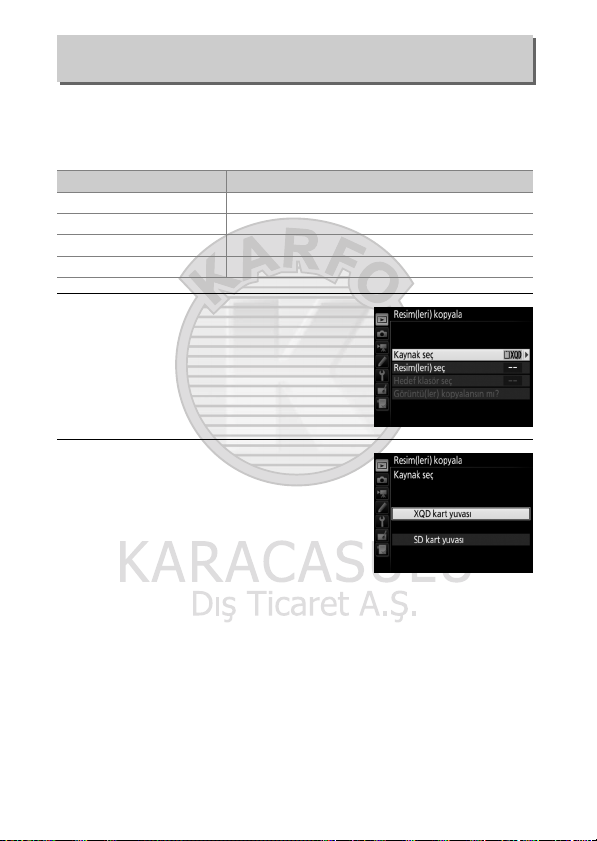
Resim(leri) Kopyala
G düğmesi ➜ D izleme menüsü
Resimleri bir hafıza kartından diğerine kopyalayın.
yalnızca fotoğraf makinesine iki hafıza kartı takıldığında
kullanılabilir.
Seçenek Açıklama
Kaynak seç Resimlerin kopyalanacağı kartı seçin.
Resim(leri) seç Kopyalanacak resimleri seçin.
Hedef klasör seç Diğer karttaki hedef klasörü seçin.
Görüntü(ler) kopyalansın mı? Seçilen resimleri belirtilen hedefe kopyalayın.
Bu seçenek
1 Kaynak seç seçeneğini seçin.
Kaynak seç öğesini vurgulayın ve 2
düğmesine basın.
2 Kaynak kartı seçin.
Kopyalanacak görüntüleri içeren
kartın takılı olduğu yuvayı vurgulayın
ve J düğmesine basın.
24 Menü Kılavuzu
Page 25
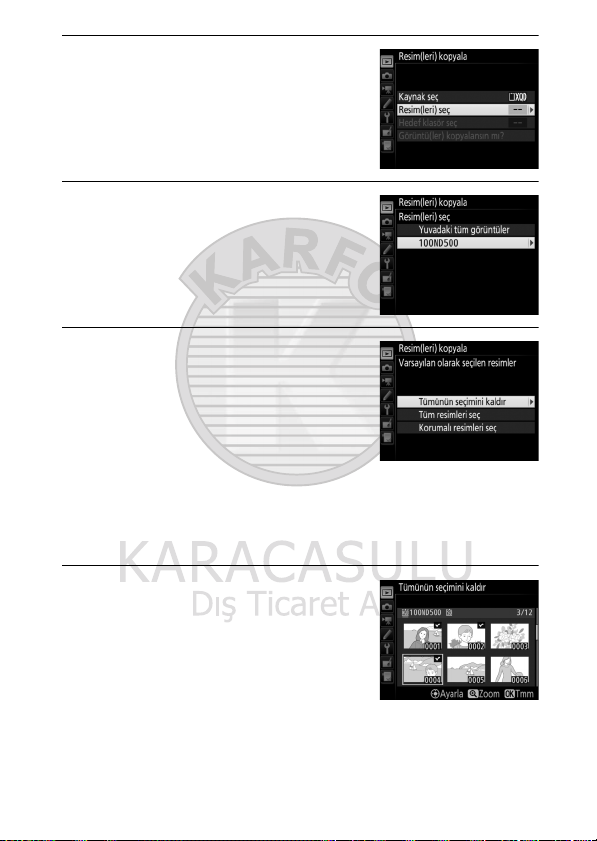
3 Resim(leri) seç seçeneğini seçin.
Resim(leri) seç öğesini vurgulayın ve
2 düğmesine basın.
4 Kaynak klasörü seçin.
Kopyalanacak resimleri içeren klasörü
vurgulayın ve 2 düğmesine basın.
5 İlk seçimi yapın.
Resimleri tek tek seçmeye veya seçimi
kaldırmaya devam etmeden önce,
Tüm resimleri seç veya Korumalı
resimleri seç öğesini seçerek
klasördeki tüm görüntüleri veya tüm
korumalı görüntüleri kopyalama için
işaretleyebilirsiniz. Kopyalama için sadece tek tek seçilen
görüntüleri işaretlemek amacıyla, ilerlemeden önce
Tümünün seçimini kaldır öğesini seçin.
6 Ek görüntüler seçin.
Resimleri vurgulayın ve seçmek veya
seçimi kaldırmak için çoklu seçicinin
ortasına basın (vurgulanan resmi tam
ekran görüntülemek için X düğmesini
basılı tutun). Seçilen görüntüler bir L
ile işaretlenir. Seçiminiz
tamamlandığında 7. Adıma ilerlemek için J düğmesine
basın.
25Menü Kılavuzu
Page 26
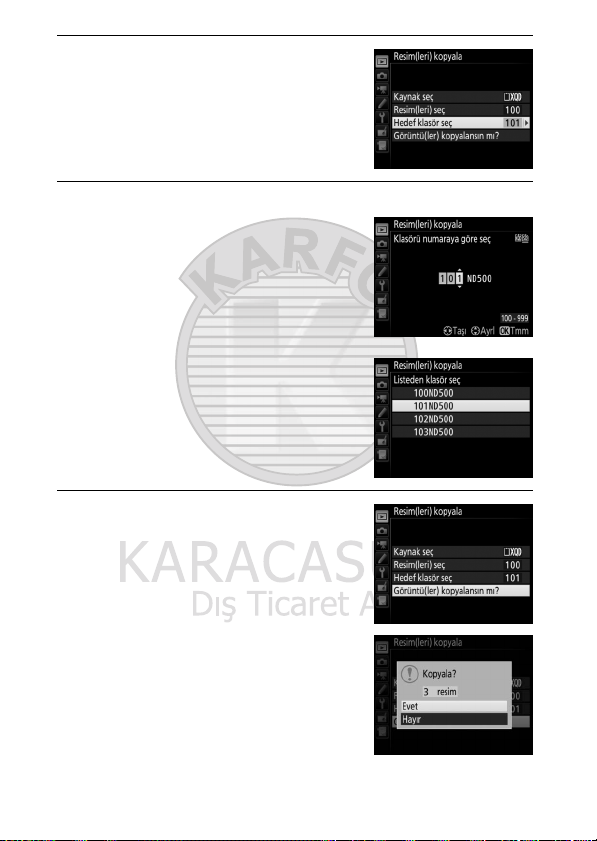
7 Hedef klasör seç seçeneğini seçin.
Hedef klasör seç öğesini vurgulayın
ve 2 düğmesine basın.
8 Bir hedef klasör seçin.
Bir klasör numarası girmek için,
Klasörü numaraya göre seç öğesini
seçin, numarayı girin (0 37) ve J
düğmesine basın. Seçilen numaraya
sahip bir klasör yoksa yeni bir klasör
oluşturulacaktır.
Mevcut klasörlerden oluşan bir
listeden seçim yapmak için Listeden
klasör seç öğesini seçin, bir klasörü
vurgulayın ve J düğmesine basın.
9 Görüntüleri kopyalayın.
Görüntü(ler) kopyalansın mı?
seçeneğini vurgulayın ve J
düğmesine basın.
Bir onaylama diyaloğu
görüntülenecektir; Evet seçeneğini
vurgulayın ve J düğmesine basın.
Kopyalama tamamlanınca çıkmak için
tekrar J düğmesine basın.
26 Menü Kılavuzu
Page 27

D Görüntüleri Kopyalama
Görüntüler hedef kartta yeterli alan yoksa kopyalanmayacaktır.
Filmleri kopyalamadan önce pilin tam şarjlı olduğundan emin olun.
Hedef klasörde kopyalamak üzere seçilen
görüntülerden biri ile aynı ada sahip bir
görüntü varsa bir onaylama diyaloğu
görüntülenecektir.
kopyalanacak görüntüyle değiştirmek için
Mevcut resmi değiştir seçeneğini seçin
veya daha fazla uyarı olmadan aynı adlara
sahip mevcut tüm görüntüleri değiştirmek için Tümünü değiştir
öğesini seçin.
seçeneğini seçin veya daha fazla görüntü kopyalamadan çıkmak için
İptal seçeneğini seçin.
değiştirilmeyecektir.
Koruma durumu görüntülerle kopyalanır.
kopyalanamaz.
Görüntüyü
Görüntüyü değiştirmeden devam etmek için Atla
Hedef klasördeki gizli veya korunan dosyalar
Gizli görüntüler
27Menü Kılavuzu
Page 28

Resim İnceleme
G düğmesi ➜ D izleme menüsü
Resimlerin, çekimin hemen ardından otomatik olarak ekranda
görüntülenip görüntülenmeyeceğini seçin.
Kapalı seçilirse
resimler yalnızca K düğmesine basılarak görüntülenebilir.
Silme Sonrası
G düğmesi ➜ D izleme menüsü
Bir görüntü silindikten sonra görüntülenen resmi seçin.
Seçenek Açıklama
S
T
U
Sonrakini
göster
Öncekini
göster
Önceki gibi
devam et
Bir sonraki resmi gösterir. Silinen resim son kareyse
önceki resim görüntülenecektir.
Bir önceki resmi gösterir. Silinen resim ilk kareyse
sonraki resim görüntülenecektir.
Kullanıcı resimler arasında kayıt sırasına göre
geziniyorsa Sonrakini göster için açıklandığı gibi
sonraki resim görüntülenecektir. Kullanıcı resimler
arasında ters sıraya göre geziniyorsa Öncekini göster
için açıklandığı gibi önceki resim görüntülenecektir.
28 Menü Kılavuzu
Page 29

Arka Ark. Çekim. Sonra, Göster
G düğmesi ➜ D izleme menüsü
Sürekli modda yapılan arka arkaya çekimlerden sonra hemen
görüntülenen fotoğrafın arka arkaya çekimdeki ilk çekim mi
yoksa son çekim mi olacağını seçin.
inceleme (0 28) kapalı olduğunda etkili olur.
DSC_0001.jpg DSC_0002.jpg DSC_0003.jpg DSC_0004.jpg DSC_0014.jpg DSC_0015.jpg
Bu seçenek yalnıza Resim
En son çekim (arka arkaya)
Arka arkaya çekim. ilk
grntü seçilirse görüntülenir.
Arka arkaya çekim. sn
grntü seçilirse görüntülenir.
Otomatik Resim Döndürme
G düğmesi ➜ D izleme menüsü
Açık seçiliyken çekilen fotoğraflarda, fotoğrafların izleme
sırasında veya ViewNX-i veya Capture NX-D ile
görüntülendiğinde otomatik olarak döndürülmesine olanak
sağlayan fotoğraf makinesi yönüne ilişikin bilgiler bulunur.
Aşağıdaki yönler kaydedilir:
Manzara (geniş) yönü Fotoğraf makinesi 90°
saat yönünde
döndürülmüş
Fotoğraf makinesi yönü Kapalı seçildiğinde kaydedilmez. Bu
seçeneği pan yapma veya objektif yukarıya ya da aşağıya doğru
bakarken fotoğraf çekme sırasında kullanın.
Fotoğraf makinesi 90°
saat yönünün tersine
döndürülmüş
29Menü Kılavuzu
Page 30

Dikey Görüntüle
G düğmesi ➜ D izleme menüsü
Açık seçilirse Otomatik resim döndürme için Açık seçilmiş
olarak çekilen “dikey” (portre yönlü) resimler ekranda
görüntülenmek üzere otomatik olarak döndürülecektir.
Otomatik resim döndürme için Kapalı seçilerek çekilen
resimler “geniş” (manzara yönlü) olarak görüntülenecektir.
Fotoğraf makinesinin kendisi çekim sırasında zaten uygun
yönde olduğu için resim inceleme sırasında resimlerin otomatik
olarak döndürülmeyeceğini unutmayın.
Slayt Gösterisi
G düğmesi ➜ D izleme menüsü
Geçerli izleme klasöründe bulunan resimlerden bir slayt gösterisi
oluşturun (0 21). Gizli resimler (0 22) görüntülenmez.
Seçenek Açıklama
Başlat Slayt gösterisini başlatın.
Resim türü
Çerçeve aralığı
Durağan görüntü ve filmler, Yalnızca durağan
görüntüler ve Yalnızca filmler öğeleri arasından
görüntülenen görüntü türünü seçin.
Her bir resmin ne kadar süreyle görüntüleneceğini
seçin.
30 Menü Kılavuzu
Page 31

Slayt gösterisini başlatmak için Başlat
seçeneğini vurgulayın ve J düğmesine
basın. Aşağıdaki işlemler slayt gösterisi
devam ederken gerçekleştirilebilir:
İşlem Basın Açıklama
Geri atla/ileri atla
Ek fotoğraf bilgileri
görüntüleme
Duraklatma
Ses düzeyini
yükseltme/alçaltma
İzleme menüsüne çıkış
İzleme moduna çıkış
Çekim moduna çıkış
X/W (M)
Önceki kareye dönmek için 4
düğmesine, sonraki kareye atlamak
için 2 düğmesine basın.
Görüntülenen fotoğraf bilgilerini
değiştirin veya gizleyin (yalnızca
durağan görüntüler).
Slayt gösterisini duraklatın. Yeniden
başlatmak için Tekrar Başlat
J
seçeneğini vurgulayın ve J
düğmesine basın.
Film izleme sırasında düzeyi artırmak
için X düğmesine, azaltmak için W (M)
düğmesine basın.
Slayt gösterisini sonlandırın ve izleme
G
menüsüne geri dönün.
Slayt gösterisini sonlandırın ve tam
çerçeve veya küçük resim izlemeye
K
çıkın.
Çekim moduna dönmek için
deklanşöre yarım basın.
Sağda gösterilen diyalog gösteri
bittiğinde görüntülenir. Yeniden
başlatmak için Tekrar Başlat öğesini
veya izleme menüsüne geri dönmek için
Çıkış öğesini seçin.
31Menü Kılavuzu
Page 32

Akıllı Cihaza Gndrmk İçin Seç
G düğmesi ➜ D izleme menüsü
Akıllı cihaza yüklemek için fotoğraflar seçin.
seçilemez.
Seçenek Açıklama
Resim(leri) seç Akıllı cihaza yüklemek için resimleri işaretleyin.
Tümünün
seçimini kaldır
Yükleme işaretlerini tüm resimlerden kaldırın.
Filmler yükleme için
32 Menü Kılavuzu
Page 33

C Fotoğraf Çekimi Menüsü: Çekim Seçenekleri
Fotoğraf çekimi menüsünü görüntülemek için G düğmesine
basın ve C (fotoğraf çekimi menüsü) sekmesini seçin.
G düğmesi
Seçenek
Foto çekim menü kümesi 34
Gnşltlmş foto menü kümeleri 36
Kayıt klasörü 36
Dosya adlandırma 39
Birincil yuva seçimi 40
İkincil yuva işlevi 40
Flaş kontrolü 41
Görüntü alanı seç 45
Resim kalitesi 46
Resim boyutu 47
NEF (RAW) kaydı 48
ISO duyarlılığı ayarları 49
Beyaz dengesi 50
0
Picture Control Ayarla 51
Picture Control'ü Yönet 52
Renkli alan 52
Etkin D-Lighting 53
Uzun pozlama KA 53
Yüksek ISO KA 54
Vinyet kontrolü 54
Otomatik dağılma kontrolü 55
Kırpışma azaltma 55
Otmtk basamaklama ayarı 56
Çoklu pozlama 56
HDR (yüksek dinamik aralık) 57
Aralıklı çekim 58
A Ayrıca Bkz.
Menü varsayılanları 11. sayfada listelenmiştir.
Seçenek
0
33Menü Kılavuzu
Page 34

Foto Çekim Menü Kümesi
G düğmesi ➜ C fotoğraf çekimi menüsü
Fotoğraf çekimi menüsü seçenekleri dört kümeden birinde
depolanır.
Aralıklı çekim ve Picture Control’lerde yapılan değişiklikler (hızlı
ayarlama ve diğer manuel ayarlamalar) istisna olmak kaydıyla,
bir küme içinde yapılan değişiklikler diğerleri üzerinde etkili
değildir. Sık kullanılan ayarların belirli bir kombinasyonunu
depolamak için dört kümeden birini seçin ve fotoğraf makinesini
bu ayarlara ayarlayın. Yeni ayarlar fotoğraf makinesi kapalı olsa
bile kümede depolanır ve küme daha sonra seçildiğinde geri
yüklenir. Ayarların farklı kombinasyonları diğer kümelerde
depolanabilir, bu da kullanıcının küme menüsünden uygun
kümeyi seçerek bir kombinasyondan diğerine anında geçmesine
olanak sağlar.
Dört fotoğraf çekimi menüsü kümesi için varsayılan adlar A, B, C
ve D’dir. En fazla 20 karakter uzunluğunda açıklayıcı bir başlık,
39. sayfada açıklandığı gibi menü kümesini vurgulayarak ve 2
düğmesine basılarak eklenebilir.
Gnşltlmş foto menü kümeleri, Çoklu pozlama,
34 Menü Kılavuzu
Page 35

A Foto Çekim Menü Kümesi
O (Q) düğmesi
Kontrol paneli ve bilgi ekranları, geçerli
fotoğraf çekimi menü kümesini gösterir.
A Ayrıca Bkz.
Pozlama ve flaş modları, deklanşör hızı ve diyafram, fotoğraf çekimi
menüsündeki (0 36) Gnşltlmş foto menü kümeleri seçeneği
kullanılarak fotoğraf çekimi menü kümelerine dahil edilebilir.
çekimi menü kümesini seçmek üzere fotoğraf makinesi gövdesi
üzerindeki kontrolleri kullanmaya ilişkin bilgiler için bkz. Özel Ayar f1
(Özel kontrol atama, 0 97).
Fotoğraf
❚❚ Varsayılan Ayarları Geri Yükleme
Varsayılan ayarları geri yüklemek için
Foto çekim menü kümesi menüsündeki
bir kümeyi vurgulayın ve O (Q)
düğmesine basın. Bir onaylama diyaloğu
görüntülenecektir; seçilen küme için
varsayılan ayarları geri yüklemek için
Evet öğesini vurgulayın ve J düğmesine
basın. Varsayılan ayarların bir listesi için
bkz. sayfa 11.
35Menü Kılavuzu
Page 36

Gnşltlmş Foto Menü Kümeleri
Klasör
Klasör
numarası
Klasör adı
G düğmesi ➜ C fotoğraf çekimi menüsü
Dört fotoğraf çekimi menü kümesinin her birinde kaydedilen
bilgilere pozlama ve flaş modlarını, deklanşör hızını (sadece S ve
M modları) ve diyaframı bilgilerini (sadece A ve M modları) dahil
etmek ve küme her seçildiğinde geri çağırmak için Açık
seçeneğini seçin.
Kapalı seçeneğinin seçilmesi, Açık seçeneği
seçilmeden önce etkin olan değerleri geri yükler.
Kayıt Klasörü
G düğmesi ➜ C fotoğraf çekimi menüsü
Klasörleri yeniden adlandırın ve sonraki
görüntülerin depolanacağı klasörü seçin.
❚❚ Yeniden adlandır
Klasörler fotoğraf makinesi tarafından otomatik olarak atanan 3
haneli klasör numarasının takip ettiği 5 karakterli bir klasör adı ile
tanımlanır. Varsayılan klasör adı “ND500”dir; yeni klasörlere
atanan adı değiştirmek için Yeniden adlandır öğesini seçin ve
39. sayfada tarif edildiği gibi klasörü yeniden adlandırın
(isterseniz varsayılan ad, klavye görüntülenirken O (Q)
düğmesini basılı tutarak geri yüklenebilir). Mevcut klasörler
yeniden adlandırılamaz.
36 Menü Kılavuzu
Page 37

❚❚ Klasörü Numaraya Göre Seç
Klasörleri numaraya göre seçmek veya geçerli klasör adına ve
yeni bir klasör numarasına sahip yeni bir klasör oluşturmak için:
1 Klasörü numaraya göre seç öğesini
seçin.
Klasörü numaraya göre seç
seçeneğini vurgulayın ve 2
düğmesine basın. Geçerli birincil
yuva altı çizilmiş olarak sağda
gösterilen diyalog görüntülenir.
2 Bir klasör numarası seçin.
Bir basamağı vurgulamak için 4 veya 2 düğmesine,
değiştirmek için 1 veya 3 düğmesine basın. Seçilen
numaraya sahip bir klasör zaten mevcutsa klasör numarasının
solunda bir W, X veya Y simgesi görüntülenecektir:
• W: Klasör boş.
• X: Klasör kısmen dolu.
• Y: Klasörde 999 resim veya 9999 numaralı bir resim
bulunmaktadır. Bu klasörde başka bir resim depolanamaz.
Klasörün depolandığı kart, “klasörü numaraya göre seç”
diyaloğunun sağ üst köşesindeki kart yuvası simgesi ile
gösterilir. Yeni klasörler için kullanılan kart İkincil yuva işlevi
için geçerli olarak seçilen seçeneğe bağlıdır (0 40).
3 Değişiklikleri kaydedin ve çıkın.
İşlemi tamamlamak için J düğmesine basın (depolama
klasörünü değiştirmeden çıkmak için G düğmesine basın).
Belirtilen numaraya sahip bir klasör yoksa yeni bir klasör
oluşturulacaktır. Halihazırda dolu değilse bundan sonra
çekilecek fotoğraflar seçilen klasörde depolanacaktır.
37Menü Kılavuzu
Page 38

❚❚ Listeden Klasör Seç
Mevcut klasörlerden oluşan bir listeden seçim yapmak için:
1 Listeden klasör seç öğesini seçin.
Listeden klasör seç öğesini
vurgulayın ve 2 düğmesine basın.
2 Bir klasörü vurgulayın.
Bir klasörü vurgulamak için 1 veya 3 düğmesine basın.
3 Vurgulanan klasörü seçin.
Vurgulanan klasörü seçmek için J düğmesine basın. Bundan
sonra çekilecek fotoğraflar seçilen klasörde depolanacaktır.
D Klasör ve Dosya Numaraları
Geçerli klasör numarası 999 ise ve 999 resim ya da 9999 numaralı bir
fotoğraf içeriyorsa deklanşör devre dışı bırakılır ve başka fotoğraf
çekilemez (ayrıca geçerli klasör numarası 999 ise ve sonraki dosya 992.
dosya veya 9992 ya da daha büyük numaralı bir dosya olacaksa film
kaydı devre dışı bırakılabilir). Çekime devam etmek için numarası
999’dan daha küçük olan bir klasör oluşturun veya Çerçeve boyutu/
kare hızı ve Film kalitesi (0 61) için seçilen seçenekleri değiştirmeyi
deneyin.
A Başlatma Süresi
Hafıza kartında çok fazla sayıda dosya veya klasör varsa fotoğraf
makinesinin başlatılması için ilave süre gerekebilir.
38 Menü Kılavuzu
Page 39

Dosya Adlandırma
Ad alanı
Klavye alanı
G düğmesi ➜ C fotoğraf çekimi menüsü
Fotoğraflar “DSC_” veya Adobe RGB renkli alan kullanan
görüntüler olması durumunda (0 52) “_DSC” içeren ve ardından
dört basamaklı bir sayı ve üç harfli bir uzantı içeren dosya adları
ile (ör: “DSC_0001.JPG”) kaydedilir.
seçeneği, dosya adının “DSC” kısmı ile değiştirmek üzere üç harf
seçmek için kullanılır.
A Metin Girişi
Metin girişi gerektiğinde sağda gösterilen
diyalog görüntülenir.
üzerindeki harflere dokunun.
alanında istenen karakteri vurgulamak için
ayrıca çoklu seçiciyi kullanabilir ve
vurgulanan karakteri geçerli imleç
konumuna yerleştirmek için çoklu seçicinin
ortasına basabilirsiniz (alan dolu olduğunda
bir karakter girilirse, alandaki son karakter
silinecektir).
silmek için O (Q) düğmesine basın.
yeni bir konuma taşımak için ekrana dokunun veya W (M) düğmesini
basılı tutun ve 4 veya 2 düğmesine basın.
önceki menüye geri dönmek için J düğmesine basın.
tamamlamadan çıkmak için G düğmesine basın.
Dokunmatik klavye
İmlecin altındaki karakteri
A Uzantılar
Aşağıdaki uzantılar kullanılır: NEF (RAW) resimler için “.NEF”, TIFF (RGB)
resimler için “.TIF”, JPEG resimler için “.JPG”, filmler için “.MOV” ve toz
giderme referans verileri için “.NDF”.
ayarında kaydedilen her fotoğraf çiftinde, NEF ve JPEG resimlerinin
adları aynı fakat uzantıları farklıdır.
Dosya adlandırma
Klavye
İmleci
Girişi tamamlamak ve
NEF (RAW)+JPEG resim kalitesi
Metin girişini
39Menü Kılavuzu
Page 40

Birincil Yuva Seçimi
G düğmesi ➜ C fotoğraf çekimi menüsü
Çekim ve izleme için birincil yuvayı seçin.
XQD kart yuvasındaki
kartı birincil kart olarak atamak için XQD kart yuvası seçeneğini
SD kartı seçmek içinse SD kart yuvası seçeneğini seçin.
İkincil Yuva İşlevi
G düğmesi ➜ C fotoğraf çekimi menüsü
Fotoğraf makinesine iki hafıza kartı takıldığında birincil ve ikincil
kartların oynayacağı rolü seçin.
Kapasite aşımı (ikincil kart yalnızca birincil kart dolu olduğunda
kullanılır), Yedekleme (her resim hem birincil hem de ikincil
karta kaydedilir) ve RAW birincil - JPEG ikincil (NEF/RAW + JPEG
ayarlarında çekilen fotoğrafların NEF/RAW kopyalarının yalnızca
birincil karta kaydedilmesi ve JPEG kopyaların yalnızca ikincil
karta kaydedilmesi dışında Yedekleme gibidir) arasından seçim
yapın.
40 Menü Kılavuzu
Page 41

Flaş Kontrolü
G düğmesi ➜ C fotoğraf çekimi menüsü
Fotoğraf makinesi aksesuar kızağına takılan opsiyonel flaş
birimleri için flaş kontrol modunu seçin ve harici flaşla fotoğraf
çekimi için ayarları yapın.
❚❚ Flaş Kontrolü Modu
Fotoğraf makinesine bir SB-5000, SB-500,
SB-400 veya SB-300 takıldığında, flaş
kontrol modu, flaş seviyesi ve diğer flaş
ayarları, fotoğraf çekimi menüsündeki
Flaş kontrolü > Flaş kontrolü modu
öğesi kullanılarak yapılabilir (SB-5000
olması durumunda, bu ayarlar flaş ünitesi
üzerindeki kontroller kullanılarak da yapılabilir). Kullanılabilen
seçenekler kullanılan flaşa göre değişirken, Flaş kontrolü modu
altında görüntülenen seçenekler seçilen mod ile değişir. Diğer
flaş üniteleri için ayarlar yalnızca flaş ünitesi kontrolleri
kullanılarak yapılabilir.
• TTL: i-TTL modu. SB-500, SB-400 ve SB-300 olması durumunda,
flaş telafisi W (M) düğmesi kullanılarak ayarlanabilir.
• Otomatik harici flaş: Bu modda, çıktı konudan yansıyan ışık
miktarına göre otomatik olarak ayarlanır; aynı zamanda flaş
telafisi de kullanılabilir. Otomatik harici flaş “otomatik
diyafram” (qA) ve “TTL olmayan otomatik” (A) modlarını
destekler; TTL olmayan otomatik, bir CPU olmayan objektif
ayarlar menüsündeki (0 132) CPU olmayan objektif verileri
seçeneği kullanılarak odak uzaklığını ve maksimum diyaframı
belirtmeden takılırsa otomatik olarak seçilir. Ayrıntılar için flaş
ünitesi elkitabına bakın.
41Menü Kılavuzu
Page 42

• Mesafe öncelikli manuel: Konuya olan mesafeyi seçin; flaş çıktısı
otomatik olarak ayarlanacaktır.
kullanılabilir.
• Manuel: Flaş seviyesini manuel olarak seçin.
• Tekrarlı flaş: Flaş deklanşör açıkken arka arkaya patlar, bu da bir
çoklu pozlama etkisi oluşturur. Flaş seviyesini (Çıktı), flaş
ünitelerinin patlama sayısını (Sayı) ve flaşın saniye başına
patlama sayısını (Sıklık, Hertz olarak ölçülür) seçin. Ünitelerin
toplamdaki patlama sayısının Çıktı ve Sıklık için seçilen
seçeneklere göre değişebileceğini unutmayın; ayrıntılar için
flaş ünitesi ile birlikte verilen dokümanlara bakın.
Aynı zamanda flaş telafisi de
42 Menü Kılavuzu
Page 43

❚❚ Kablosuz Flaş Seçenekleri
Birden fazla uzaktan flaş ünitesini
eşzamanlı olarak kablosuz kontrol etmek
için ayarları yapın.
bir SB-5000 veya SB-500 flaş ünitesi ya da
bir WR-R10 kablosuz uzaktan kumanda
fotoğraf makinesine takıldığında
kullanılabilir.
Seçenek Açıklama
Optik AWL
Optik/radyo
AWL
Radyo AWL
Kapalı Uzaktan flaşlı çekim devre dışı bırakılır.
A Radyo AWL
WR-R10’u kullanırken bir WR-A10 adaptörü gerekir.
yazılımını en son sürüme güncellediğinizden emin olun; donanım
yazılımı güncellemeleri ile ilgili bilgiler için bölgenizdeki Nikon web
sitesine bakın.
Bu seçenek yalnızca
Uzaktan flaş üniteleri ana flaştan yayılan düşük yoğunluklu
flaşlar kullanılarak kontrol edilir.
makinesinin aksesuar kızağına takılı bir SB-5000 ya da
SB-500 ile kullanılabilir.
Bu seçenek optik ve radyo kontrollü flaş ünitelerinin her
ikisini de kullanarak flaşlı çekim yapmak içindir ve bir
WR-R10 takıldığında ve ana flaş olarak görev yapmak için
yapılandırılan bir SB-500 veya bir SB-910, SB-900, SB-800,
SB-700 veya SU-800 fotoğraf makinesi aksesuar kızağına
takıldığında kullanılabilir.
olarak Grup flaşı olarak ayarlanır (0 44).
Uzaktan flaş üniteleri, fotoğraf makinesine takılan bir
WR-R10 ile yayılan radyo sinyalleri ile kontrol edilir.
Yalnızca WR-R10 ve radyo AWL’yi destekleyen uzaktan flaş
üniteleri ile kullanılabilir.
Yalnızca fotoğraf
Uzaktan flaş kontrolü otomatik
WR-R10 donanım
43Menü Kılavuzu
Page 44

❚❚ Uzaktan Flaş Kontrolü
Aşağıdaki uzaktan flaşlı çekim
seçeneklerinden birini seçin.
Seçenek Açıklama
Grup flaşı
Hızlı
kablosuz
kumanda
Uzak tekrarlı
Her uzaktan flaş ünitesi grubu için ayrı bir flaş kontrol modu
ve flaş seviyesi seçin.
için Optik AWL veya Optik/radyo AWL seçilirse ana flaşın
uzaktan flaş üniteleriyle iletişim kurmak için kullandığı
kanalı seçebilirsiniz.
Toplam flaş çıktısı kontrolü için seçin.
arasındaki dengeyi ayarlamak ve C grubunun çıktısını
manuel olarak belirlemek için Hızlı kablosuz kmnda
sçnklri öğesini seçin (ana flaş patlamaz).
grupları için flaş telafisini ayarlayabilir ve Kablosuz flaş
seçenekleri (0 43) için Optik AWL veya Optik/radyo
AWL seçilmişse ana flaşın uzaktan flaş üniteleriyle iletişim
kurmak için kullandığı kanalı seçebilirsiniz.
Flaş deklanşör açıkken arka arkaya patlar; bu da bir çoklu
pozlama etkisi oluşturur.
ünitelerinin patlama sayısını (Sayı), ünitelerin saniye başına
patlama sayısını (Sıklık) ve Kablosuz flaş seçenekleri
(0 43) için Optik AWL veya Optik/radyo AWL seçilmişse
ana flaşın uzaktan flaş üniteleriyle iletişim kurmak için
kullandığı kanalı seçin.
sayısının Çıktı ve Sıklık için seçilen seçeneklere göre
değişebileceğini unutmayın; ayrıntılar için flaş ünitesi ile
birlikte verilen dokümanlara bakın.
Kablosuz flaş seçenekleri (0 43)
Flaş seviyesini (Çıktı), flaş
Flaş ünitesinin toplamda patlama
A ve B grupları
Ayrıca A ve B
44 Menü Kılavuzu
Page 45

❚❚ Radyo Uzaktan Flaş Bilgisi
Kablosuz flaş seçenekleri için Radyo
AWL seçildiğinde radyo AWL kullanılarak
geçerli olarak kontrol edilen flaş
ünitelerini görüntüleyin.
Görüntü Alanı Seç
G düğmesi ➜ C fotoğraf çekimi menüsü
DX (24×16) ve 1,3 × (18×12) arasından bir görüntü alanı seçin.
Seçenek Açıklama
DX (24 ×16)
a
1,3× (18×12)
Z
Resimler, 23,5 × 15,7 mm’lik bir görüntü alanı
(DX biçimi) kullanılarak kaydedilir.
Resimler, 18,0 × 12,0 mm’lik bir görüntü alanı
kullanılarak kaydedilir; bu da objektifleri
değiştirmeye gerek kalmadan bir telefoto efekti
üretir.
45Menü Kılavuzu
Page 46

Resim Kalitesi
G düğmesi ➜ C fotoğraf çekimi menüsü
Bir dosya biçimi ve sıkıştırma oranı (resim kalitesi) seçin.
Seçenek
NEF (RAW) NEF
NEF (RAW) +
JPEG iyi★/
NEF (RAW) +
JPEG iyi
NEF (RAW) +
JPEG normal★/
NEF (RAW) +
JPEG normal
NEF (RAW) +
JPEG temel★/
NEF (RAW) +
JPEG temel
JPEG iyi★/
JPEG iyi
JPEG normal★/
JPEG normal
JPEG temel★/
JPEG temel
TIFF (RGB)
Dosya
türü
Görüntü sensöründen alınan RAW verileri ilave
işlem yapılmadan kaydedilir. Beyaz dengesi ve
kontrast gibi ayarlar çekimden sonra
ayarlanabilir.
Bir NEF (RAW) resim ve bir iyi kaliteli JPEG resim
olmak üzere iki resim kaydedilir.
NEF/
Bir NEF (RAW) resim ve bir normal kaliteli JPEG
JPEG
resim olmak üzere iki resim kaydedilir.
Bir NEF (RAW) resim ve bir temel kaliteli JPEG
resim olmak üzere iki resim kaydedilir.
JPEG görüntüleri yaklaşık 1 : 4 sıkıştırma
oranında (iyi kalite) kaydedin.
JPEG görüntüleri yaklaşık 1 : 8 sıkıştırma
JPEG
oranında (normal kalite) kaydedin.
JPEG görüntüleri yaklaşık 1 : 16 sıkıştırma
oranında (temel kalite) kaydedin.
Kanal başına 8 bitlik bir bit derinliğinde (24 bit
TIFF
renk) sıkıştırılmamış TIFF-RGB resimler
(RGB)
kaydedin.
uygulamaları tarafından desteklenir.
TIFF çok çeşitli görüntüleme
Açıklama
46 Menü Kılavuzu
Page 47

A JPEG Sıkıştırma
Yıldızlı (“★”) resim kalitesi seçenekleri, amacı maksimum kaliteyi
sağlamak olan sıkıştırmayı kullanır; dosyaların boyutu sahneye göre
değişir.
Yıldızsız seçenekler daha küçük dosyalar üretmek için
tasarlanmış bir sıkıştırma türü kullanır; dosyalar kaydedilen sahneye
bakılmaksızın kabaca aynı boyutta olma eğilimindedir.
Resim Boyutu
G düğmesi ➜ C fotoğraf çekimi menüsü
Fotoğraf makinesi ile kaydedilen fotoğrafların piksel cinsinden
boyutunu seçin.
JPEG/TIFF öğesini, NEF (RAW) resimlerin boyutunu seçmek için
NEF (RAW) öğesini seçin.
Görüntü alanı Seçenek Boyut (piksel)
DX (24× 16)
1,3× (18×12)
JPEG ve TIFF resimlerin boyutunu seçmek için
Büyük 5568 × 3712
Orta 4176 × 2784
Küçük 2784 × 1856
Büyük 4272 × 2848
Orta 3200 × 2136
Küçük 2128 × 1424
47Menü Kılavuzu
Page 48

NEF (RAW) Kaydı
G düğmesi ➜ C fotoğraf çekimi menüsü
NEF (RAW) fotoğraflar için bir sıkıştırma türü ve bit derinliği
seçin.
❚❚ NEF (RAW) Sıkıştırma
Seçenek Açıklama
Kayıpsız
N
sıkıştırılmış
Sıkıştırılmış
O
Sıkıştırılmamış NEF resimler sıkıştırılmamıştır.
NEF resimler, resim kalitesi üzerinde hiçbir etki
olmaksızın dosya boyutunu yaklaşık %20–40
oranında düşüren bir ters çevrilebilir algoritma
kullanılarak sıkıştırılır.
NEF resimler, resim kalitesi neredeyse hiçbir etki
oluşturmaksızın dosya boyutunu yaklaşık %35–55
oranında düşüren bir ters çevrilemeyen algoritma
kullanılarak sıkıştırılır.
❚❚ NEF (RAW) Bit Derinliği
Seçenek Açıklama
q
r
12 bit
14 bit
NEF (RAW) resimler 12 bitlik bir bit derinliğinde
kaydedilir.
NEF (RAW) resimleri 14 bitlik bit derinliğinde
kaydedilerek 12 bit derinliğinden daha büyük
dosyalar oluşturulur, ancak kaydedilen renk verisi
artırılır.
48 Menü Kılavuzu
Page 49

ISO Duyarlılığı Ayarları
G düğmesi ➜ C fotoğraf çekimi menüsü
Fotoğraflar için ISO duyarlılığı ayarlarını yapın.
Seçenek Açıklama
ISO duyarlılığı
Oto. ISO duyarlılığı
kontrolü
ISO duyarlılığını ayarlayın.
arasındaki değerlerden seçim yapın.
için ayrıca ISO 100’ün yaklaşık 0,3 ila 1 EV altındaki ve
ISO 51200’ün yaklaşık 0,3 ila 5 EV üzerindeki ayarlar
da kullanılabilir.
Açık seçilirse ISO duyarlılığı için seçilen değerde en
iyi pozlama elde edilemediğinde fotoğraf makinesi
ISO duyarlılığını otomatik olarak ayarlayacaktır.
duyarlılığının çok fazla yükseltilmesini önlemek için
maksimum duyarlılığı ve P ve A modlarında otomatik
ISO duyarlılığı kontrolünün az pozlanmayı
engellemek için altında devreye gireceği deklanşör
hızını seçebilirsiniz (minimum deklanşör hızı;
ve 30 s arasındaki değerlerden seçim yapın).
opsiyonel flaş birimi kullanılarak çekilen fotoğraflar
için maksimum ISO duyarlılığı M ile maksimum
duyarlılık kullanılarak seçilebilir.
ISO 100 ve 51200
Özel durumlar
1
/
4000 s
Bir
ISO
49Menü Kılavuzu
Page 50

Beyaz Dengesi
G düğmesi ➜ C fotoğraf çekimi menüsü
Beyaz dengesini ışık kaynağıyla eşleştirin.
Seçenek Aç ıklama
Otomatik
v
Beyazı koru (sıcak renkleri
azalt)
Normal
Sıcak ışık renklerini koru
Ampul ışığı Ampul ışığı altında kullanın.
J
Floresan Şunlarla kullanın:
I
Sodyum buharlı lambalar
Ilık beyaz floresan • Ilık beyaz floresan lambalar.
Beyaz floresan • Beyaz floresan lambalar.
Soğuk beyaz floresan • Soğuk beyaz floresan lambalar.
Gündüz beyazı floresan • Gün ışığı beyaz floresan lambalar.
Gün ışığı floresan • Gün ışığı floresan lambalar.
Yüksek ısılı cıva buharı
Doğrudan güneş ışığı
H
Flaş Opsiyonel flaş birimleriyle kullanın.
N
Bulutlu Kapalı havalarda gündüz kullanın.
G
Gölge Gündüz gölgedeki konularla kullanın.
M
Renk sıcaklığı seç
K
Önceden belirl. beyaz ayarı
L
Beyaz dengesi otomatik olarak ayarlanır.
En iyi sonuçlar için G, E veya D türü
objektif kullanın.
sonuçlar uygun şekilde ayarlanır.
• Sodyum buharlı lambalar (spor
yerlerinde bulunur).
• Yüksek renk sıcaklıklı ışık kaynakları
(örneğin cıva buharı lambaları).
Doğrudan güneş ışığıyla aydınlatılmış
konularla kullanın.
Listedeki değerlerden renk sıcaklığını
seçin.
Beyaz dengesi için konuyu, ışık kaynağını
veya mevcut fotoğrafı referans olarak
kullanın.
Opsiyonel flaş patlarsa
50 Menü Kılavuzu
Page 51

Picture Control Ayarla
G düğmesi ➜ C fotoğraf çekimi menüsü
Yeni fotoğrafların nasıl işleneceğini seçin.
yaratıcı amaçlarınıza göre seçin.
Seçenek Açıklama
Standart
Q
Nötr
R
Canlı
S
Monokrom Monokrom fotoğraflar çekin.
T
Portre
o
Manzara Canlı manzaralar ve şehir manzaraları üretir.
p
Düz
q
Dengeli sonuçlar için standart işlem. Çoğu durum
için tavsiye edilir.
Doğal sonuçlar için minimum işlem. Daha sonra
işlenecek veya rötuşlanacak fotoğraflar için tercih
edin.
Resimler, canlı fotoğraf baskısı etkisi için iyileştirilir.
Ana renkleri vurgulayan fotoğraflar için tercih edin.
Doğal dokulu deri ve yuvarlaklık hissi için portreleri
işleyin.
Detaylar parlak noktalardan gölgelere kadar geniş
bir ton aralığında korunur.
olarak işlenecek veya rötuşlanacak fotoğraflar için
tercih edin.
Sahne türüne veya
Daha sonra yoğun
51Menü Kılavuzu
Page 52

Picture Control'ü Yönet
G düğmesi ➜ C fotoğraf çekimi menüsü
Özel Picture Control’ler oluşturun.
Seçenek Açıklama
Kaydet/
düzenle
Yeniden
adlandır
Yükle/kaydet
Mevcut bir ön ayar veya özel Picture Control’e dayalı yeni
bir özel Picture Control oluşturun veya mevcut özel
Picture Control’leri düzenleyin.
Seçilen Picture Control’ü yeniden adlandırın.
Sil Seçilen Picture Control’ü silin.
Picture Control’leri bir hafıza kartından fotoğraf
makinesine kopyalayın veya mevcut Picture Control’leri
fotoğraf makinesinden karta kopyalayın.
Renkli Alan
G düğmesi ➜ C fotoğraf çekimi menüsü
Renkli alan, renkli baskı için kullanılabilen renk gamını belirler.
sRGB genel amaçlı baskı ve gösterim için tavsiye edilir, Adobe
RGB ise daha geniş renk gamıyla profesyonel basım ve ticari
baskı için tavsiye edilir.
A Adobe RGB
Doğru renkli baskı için Adobe RGB resimler, renk yönetimini
destekleyen uygulamalar, ekranlar ve yazıcılar gerektirir.
A Renkli Alan
ViewNX-i ve Capture NX-D bu fotoğraf makinesi ile oluşturulan
fotoğrafları açarken doğru renkli alanı otomatik olarak seçer.
üçüncü parti yazılımlarla garanti edilemez.
Sonuçlar
52 Menü Kılavuzu
Page 53

Etkin D-Lighting
G düğmesi ➜ C fotoğraf çekimi menüsü
Parlak noktalar ve gölgelerdeki ayrıntıları koruyarak doğal
kontrasta sahip fotoğraflar oluşturun.
Seçenek Açıklama
Otomatik
Çok yüksek
Yüksek
Normal
Düşük
Kapalı Etkin D-Lighting kapalı.
Fotoğraf makinesi çekim koşullarına göre Etkin
D-Lighting’i otomatik olarak ayarlar.
Etkin D-Lighting seviyesini seçin.
Uzun Pozlama KA (Uzun Pozlama Kumlanma Azaltma)
G düğmesi ➜ C fotoğraf çekimi menüsü
Açık seçilirse, 1 s’den daha yavaş
deklanşör hızlarında çekilen fotoğraflar,
kumlanmayı (parlak noktalar veya sis)
azaltmak üzere işlenecektir. İşlem için
gereken süre yaklaşık iki katına çıkar;
işlem sırasında deklanşör hızı/diyafram
ekranlarında “l m” simgesi yanıp
söner ve resim çekilemez (fotoğraf
makinesi işlem tamamlanmadan önce kapatılırsa resim
kaydedilir ancak kumlanma azaltma işlemi gerçekleştirilmez).
Sürekli deklanşör modunda, kare hızları yavaşlayacak ve
fotoğraflar işlem gördüğü sırada hafıza tamponlama kapasitesi
düşecektir.
53Menü Kılavuzu
Page 54

Yüksek ISO KA
G düğmesi ➜ C fotoğraf çekimi menüsü
Yüksek ISO duyarlılıklarında çekilen fotoğraflar, kumlanmanın
azaltılması için işlenebilir.
Seçenek Açıklama
Yüksek
Normal
Özellikle yüksek ISO duyarlılıklarında çekilen resimlerdeki
kumlanmayı (rastgele dağılmış parlak pikseller) azaltın.
Gerçekleştirilen kumlanma azaltma miktarını Yüksek,
Düşük
Normal ve Düşük arasından seçin.
Kumlanma azaltma yalnızca gerektiği kadar gerçekleştirilir
Kapalı
ve hiçbir zaman Düşük seçildiğindeki kadar yüksek bir
miktarda gerçekleştirilmez.
Vinyet Kontrolü
G düğmesi ➜ C fotoğraf çekimi menüsü
“Kenar ayrıntısı kaybı”, bir fotoğrafın kenarlarındaki parlaklıkta
meydana gelen azalmadır.
objektifler (PC objektifleri hariçtir) için kenar ayrıntısı kaybını
azaltır. Etkileri objektiften objektife değişir ve en fazla
maksimum diyaframda fark edilir. Yüksek, Normal, Düşük ve
Kapalı seçenekleri arasından seçim yapın.
D Vinyet Kontrolü
TIFF ve JPEG resimleri, manzara, çekim koşulları ve objektif tipine bağlı
olarak kumlanma (sis) veya çevresel parlaklıkta farklılıklar gösterebilir,
buna karşılık varsayılan ayarlar değiştirilerek uyarlanmış özel Picture
Control’ler ve ön ayarlı Picture Control’ler de arzu edilen etkiyi
yaratmayabilir.
Vinyet kontrolü filmlere veya çoklu pozlamalara uygulanmaz.
Deneme çekimleri yapın ve sonuçları ekranda izleyin.
Vinyet kontrolü G, E ve D tipi
54 Menü Kılavuzu
Page 55

Otomatik Dağılma Kontrolü
G düğmesi ➜ C fotoğraf çekimi menüsü
Geniş açılı objektiflerle çekim yaparken oluşan fıçı bükülmesini
ve uzun objektiflerle çekim yaparken oluşan yastık bükülmesini
azaltmak için Açık öğesini seçin (vizörde görünen alanın
kenarlarının son fotoğrafta kesilmiş olabileceğine ve kayıt
başlamadan önce fotoğrafları işlemek için gereken sürenin
uzayabileceğine dikkat edin).
Bu seçenek, filmler için geçerli
değildir ve yalnızca G, E ve D tipi objektiflerle kullanılabilir (PC,
balık gözü ve diğer belirli objektifler hariç); diğer objektiflerle
sonuçlar garanti edilmez.
A Rötuş: Dağılma Kontrolü
Mevcut fotoğrafların daha düşük varil ve yastık bükülmesine sahip
kopyalarını oluşturmaya ilişkin daha fazla bilgi için bkz. sayfa 170.
Kırpışma Azaltma
G düğmesi ➜ C fotoğraf çekimi menüsü
Floresan veya cıva buharlı aydınlatma altında çekim yaparken
vizör çekimi sırasında ışık titremesi ve kuşaklanmayı azaltın.
Seçenek Açıklama
Kırpışma
azaltma ayarı
Kırpışma
azaltma
göstergesi
Etkinleştir seçilirse fotoğraf makinesi, ışık titremesinin
etkilerini azaltmak için fotoğrafları zamanlayacaktır.
Kırpışma azaltma etkinken kare hızının düşebileceğini
unutmayın.
Açık seçildiği zaman, deklanşöre yarım basıldığında ışık
titremesi tespit edilirse vizörde bir FLICKER simgesi
görüntülenecektir. Kırpışma azaltma ayarı için Devre
Dışı Bırak seçildiğinde ışık titremesi tespit edilirse
simge, kırpışma azatmayı etkinleştirmeniz için yanıp
sönecektir; Kırpışma azaltma ayarı için Etkinleştir
seçeneğini seçin.
55Menü Kılavuzu
Page 56

Otmtk Basamaklama Ayarı
G düğmesi ➜ C fotoğraf çekimi menüsü
Otomatik basamaklama etkinken basamaklanan ayarı veya
ayarları seçin.
Hem pozlama hem de flaş seviyesi
basamaklamayı gerçekleştirmek için AE ve flaş (j), yalnızca
pozlamayı basamaklamak için Yalnızca AE (k), yalnızca flaş
seviyesi basamaklamayı gerçekleştirmek için Yalnızca flaş (l),
beyaz dengesi basamaklamayı gerçekleştirmek için WB
basamaklama (m) veya Etkin D-Lighting kullanarak
basamaklama gerçekleştirmek için ADL alternatifli pozlama
(y) öğesini seçin. NEF (RAW) veya NEF (RAW) + JPEG resim
kalitesi ayarlarında beyaz dengesi basamaklamanın
kullanılamadığını unutmayın.
Çoklu Pozlama
G düğmesi ➜ C fotoğraf çekimi menüsü
İkiden ona kadar NEF (RAW) pozlamayı tek bir fotoğraf olarak
kaydedin.
Seçenek Açıklama
Çoklu
pozlama
modu
Çekim sayısı
Üst üste
bindirme
modu
56 Menü Kılavuzu
• 0 Açık (dizi): Bir dizi çoklu pozlama çekin.
devam etmek için Kapalı öğesini seçin.
• Açık (tek fotoğraf): Tek bir çoklu pozlama çekin.
• Kapalı: Ek çoklu pozlamalar oluşturmadan çıkın.
Tek bir fotoğraf oluşturmak üzere birleştirilecek pozlama
sayısını seçin.
• Ekle: Pozlamalar modifikasyon olmadan üst üste bindirilir;
kazanç ayarlanmaz.
• Ortalama: Pozlamalar üst üste bindirilmeden önce, her biri
için kazanç çekilen toplam poz sayısına bölünür (her bir
pozlama için kazanç 2 pozlama için
vb. olarak ayarlanır).
• Aydınlat: Fotoğraf makinesi her bir pozlamadaki pikselleri
karşılaştırır ve yalnızca en parlak olanı kullanır.
• Karart: Fotoğraf makinesi her bir pozlamadaki pikselleri
karşılaştırır ve yalnızca en karanlık olanı kullanır.
Normal çekime
1
/
2, 3 pozlama için
1
/
3,
Page 57

HDR (Yüksek Dinamik Aralık)
G düğmesi ➜ C fotoğraf çekimi menüsü
Yüksek kontrastlı konular ile kullanılan Yüksek Dinamik Aralık
(High Dynamic Range) (HDR), farklı pozlamalarda yapılan iki
çekimi birleştirerek parlak noktalar ve gölgelerdeki ayrıntıları
korur.
Seçenek Açıklama
Normal
HDR modu
Pozlama farkı
Düzeltme
• 0 Açık (dizi): Bir dizi HDR fotoğraf çekin.
çekime devam etmek için Kapalı öğesini seçin.
• Açık (tek fotoğraf): Tek bir HDR fotoğraf çekin.
• Kapalı: Ek HDR fotoğraflar oluşturmadan çıkın.
Bir HDR fotoğraf oluşturmak için birleştirilen iki çekim
arasındaki pozlama farkını seçin.
konular için daha büyük değerler seçin veya fotoğraf
makinesinin pozlama farkını sahneye göre
ayarlamasına izin vermek için Otomatik seçeneğini
seçin.
Her bir HDR fotoğrafı oluşturan çekimler arasındaki
sınırların ne kadar düzeltileceğini seçin.
Yüksek kontrastlı
57Menü Kılavuzu
Page 58

Aralıklı Çekim
G düğmesi ➜ C fotoğraf çekimi menüsü
Belirtilen çekim sayısı kaydedilene kadar seçilen aralıkta
fotoğraflar çekin.
zamanlama (E) dışında bir deklanşör modu seçin.
Seçenek Açıklama
Başlat
Başlat
seçenekleri
Aralık
aralık sayısı×
çekim/aralık
Pozlama
düzeltme
Aralıklı çekimi kullanırken otomatik
Aralıklı çekimi 3 s sonra (Başlat seçenekleri için Şimdi
seçili olarak) veya seçilen bir tarih ve saatte (Başl.
gününü ve saatini seç) başlatın.
aralıkta tüm fotoğraflar çekilene kadar devam
edecektir.
Bir başlangıç seçeneği seçin.
için Şimdi öğesini seçin.
çekime başlamak için Başl. gününü ve saatini seç
öğesini seçin.
Çekimler arasındaki aralığı (saat, dakika ve saniye)
seçin.
Aralık sayısını ve aralık başına düşen çekim sayısını
seçin.
Açık seçmek fotoğraf makinesinin pozlamayı M modu
dışındaki modlarda bir önceki çekilenle eşleştirecek
şekilde ayarlamasına olanak sağlar (pozlama
düzeltmenin M modunda yalnızca otomatik ISO
duyarlılığı kontrolü açıksa etkili olacağını unutmayın).
Çekim seçilen
Çekime hemen başlamak
Seçilen bir tarih ve saatte
58 Menü Kılavuzu
Page 59

1 Film Çekimi Menüsü: Film Çekim Seçenekleri
Film çekimi menüsünü görüntülemek için G düğmesine basın
ve 1 (film çekimi menüsü) sekmesini seçin.
G düğmesi
Seçenek
Film çekimi menüsünü sıfırla 60
Dosya adlandırma 60
Hedef 60
Görüntü alanı seç 60
Çerçeve boyutu/kare hızı 61
Film kalitesi 61
ISO duyarlılığı ayarları 62
Beyaz dengesi 63
Picture Control Ayarla 63
0
Picture Control'ü Yönet 63
Etkin D-Lighting 63
Yüksek ISO KA 64
Kırpışma azaltma 64
Mikrofon duyarlılığı 65
Frekans yanıtı 65
Rüzgar sesini azaltma 66
Zaman aralıklı film 66
Elektronik VR 66
A Ayrıca Bkz.
Menü varsayılanları 13. sayfada listelenmektedir.
Seçenek
0
59Menü Kılavuzu
Page 60

Film Çekimi Menüsünü Sıfırla
G düğmesi ➜ 1 film çekimi menüsü
Film çekimi menüsü seçeneklerini varsayılan değerlerine geri
yüklemek için Evet öğesini vurgulayın ve J düğmesine basın
(0 13).
Dosya Adlandırma
G düğmesi ➜ 1 film çekimi menüsü
Filmlerin kaydedildiği görüntü dosyalarının adlandırılmasında
kullanılan üç harfli ön eki seçin.
Varsayılan ön ek “DSC”dir
(0 39).
Hedef
G düğmesi ➜ 1 film çekimi menüsü
Filmlerin kaydedileceği yuvayı seçin.
Menüde her kartta kullanılabilen süre
gösterilir; hiç süre kalmadığında kayıt
otomatik olarak sona erer.
Görüntü Alanı Seç
G düğmesi ➜ 1 film çekimi menüsü
Filmler için görüntü alanını DX ve 1,3× arasından seçin.
60 Menü Kılavuzu
Page 61

Çerçeve Boyutu/Kare Hızı
G düğmesi ➜ 1 film çekimi menüsü
Film çerçeve boyutunu (piksel) ve kare hızını seçin.
1
Seçenek
3840 × 2160 (4K UHD);
r
s
t
y/y
z/z
1/1
2/2
3/3
4/4
5/5
1 30p olarak l istel enen de ğerler için ger çek ka re hızı 2 9,97 f ps, 24p o larak l istele nen değ erler i çin
23,976 fps ve 60p olarak listelenen değerler için 59,9 4 fps’dir.
2 Bu seçenek seçildiğinde ekranda k görüntülenir ve film kalitesi “yüksek” olarak sabitlenir.
3 Her film her biri en fazla 4 GB olabilen en fazla 8 dosyaya kaydedilecektir.
dosyanın uzunluğu Çerçeve boyutu/kare hızı ve Film kalitesi için seçilen
seçenekler ile değişir.
2
30p
3840 × 2160 (4K UHD);
2
25p
3840 × 2160 (4K UHD);
2
24p
1920 × 1080; 60p
1920 × 1080; 50p
1920 × 1080; 30p
1920 × 1080; 25p
1920 × 1080; 24p
1280 × 720; 60p
1280 × 720; 50p
Maksimum bit hızı (Mbps)
(★ yüksek kalite/Normal)
144
48/24
24/12
Maksimum uzunluk
29 dk. 59 s
Dosya sayısı ve her bir
3
Film Kalitesi
G düğmesi ➜ 1 film çekimi menüsü
Yüksek kalite ve Normal arasından seçim yapın.
61Menü Kılavuzu
Page 62

ISO Duyarlılığı Ayarları
G düğmesi ➜ 1 film çekimi menüsü
Aşağıdaki ISO duyarlılığı ayarlarını yapın.
• ISO duyarlılığı (mod M): M pozlama modu
için ISO 100 ve Yüksek 5 arasındaki
değerlerden ISO duyarlılığını seçin.
Otomatik ISO duyarlılığı kontrolü diğer
pozlama modlarında kullanılır.
• Otmtk ISO kntrl (mod M): M pozlama
modunda otomatik ISO duyarlılığı kontrolü için Açık öğesini,
ISO duyarlılığı (mod M) için seçilen değeri kullanmak içinse
Kapalı öğesini seçin.
• Maksimum duyarlılık: Otomatik ISO duyarlılığı kontrolü için
ISO 200 ve Yüksek 5 arasındaki değerlerden üst sınırı seçin.
Otomatik ISO duyarlılığı kontrolü P, S ve A pozlama modlarında
ve M pozlama modunda Otmtk ISO kntrl (mod M) için Açık
seçildiğinde kullanılır.
A Otomatik ISO Duyarlılığı Kontrolü
Yüksek ISO duyarlılıklarında fotoğraf makinesi netleme yapmakta
zorlanabilir ve kumlanma (rastgele dağılmış parlak pikseller, sis veya
çizgiler) artabilir.
için daha düşük bir değer seçerek önlenebilir.
Bu, ISO duyarlılığı ayarları > Maksimum duyarlılık
62 Menü Kılavuzu
Page 63

Beyaz Dengesi
G düğmesi ➜ 1 film çekimi menüsü
Filmler için beyaz dengesini seçin (0 50).
Fotoğraflar için geçerli olarak seçilen
seçeneği kullanmak için Fotoğraf
ayarları ile aynı öğesini seçin.
Picture Control Ayarla
G düğmesi ➜ 1 film çekimi menüsü
Filmler için bir Picture Control seçin
(0 51).
Fotoğraflar için geçerli olarak
seçilen seçeneği kullanmak için Fotoğraf
ayarları ile aynı öğesini seçin.
Picture Control'ü Yönet
G düğmesi ➜ 1 film çekimi menüsü
Özel Picture Control’ler oluşturun (0 52).
Etkin D-Lighting
G düğmesi ➜ 1 film çekimi menüsü
Parlak noktalar ve gölgelerdeki ayrıntıları
koruyarak doğal kontrasta sahip filmler
oluşturun.
seçilen seçeneği kullanmak için Fotoğraf
ayarları ile aynı öğesini seçin (0 53).
Fotoğraflar için geçerli olarak
63Menü Kılavuzu
Page 64

Yüksek ISO KA
G düğmesi ➜ 1 film çekimi menüsü
Yüksek ISO duyarlılıklarında kaydedilen filmlerdeki
“kumlanmayı” (rastgele dağılmış parlak pikseller) azaltın (0 54).
Kırpışma Azaltma
G düğmesi ➜ 1 film çekimi menüsü
Floresan veya cıva buharlı aydınlatma altında çekim yaparken,
canlı görüntü veya film kaydı sırasında ışık titremesi ve
kuşaklanmayı azaltın.
otomatik olarak seçmesine veya yerel AC güç kaynağının
frekansına manuel olarak eşleşmesine olanak sağlamak için
Otomatik öğesini seçin.
D Film Çekimi Menüsündeki Kırpışma Azaltma
Otomatik
yerel güç kaynağının frekansından emin değilseniz, 50 ve 60 Hz
seçeneklerinin ikisini de test edin ve en iyi sonuçları vereni frekansı
seçin.
vermeyebilir; bu durumda daha küçük bir diyafram (daha yüksek
f değeri) seçmeyi denemelisiniz.
modunu seçin ve yerel güç kaynağının frekansına uygun bir deklanşör
hızı tercih edin: 60 Hz için
veya
seçeneği arzu edilen sonuçları üretmeyi başaramazsa ve
Kırpışma azaltma özelliği, konu çok parlaksa istenen sonuçları
1
/
25
s.
Fotoğraf makinesinin doğru frekansı
Işık titremesini önlemek için M
1
1
/
125
s,
/
60
s veya
1
/
30
s; 50 Hz için
1
/
100
s,
1
/
50
s
64 Menü Kılavuzu
Page 65

Mikrofon Duyarlılığı
G düğmesi ➜ 1 film çekimi menüsü
Dahili veya harici mikrofonları (0 204)
açıp kapatın veya mikrofon duyarlılığını
ayarlayın.
Duyarlılığı otomatik olarak
ayarlamak için Otomatik duyarlılık
öğesini, ses kaydını kapatmak için
Mikrofon kapalı öğesini seçin; mikrofon
duyarlılığını manuel olarak seçmek için
Manuel duyarlılık öğesini seçin ve bir duyarlılık seçin.
A 2 Simgesi
2
, film sessiz kaydedilmişse tam çerçeve ve
film izlemede görüntülenir.
Frekans Yanıtı
G düğmesi ➜ 1 film çekimi menüsü
S Geniş aralık seçilirse dahili ve harici mikrofonlar (0 204),
müzikten şehirdeki bir sokağının telaşlı uğultusuna kadar geniş
bir frekans aralığına yanıt verecektir.
çıkarmak için T Ses aralığı öğesini seçin.
İnsan seslerini ön plana
65Menü Kılavuzu
Page 66

Rüzgar Sesini Azaltma
G düğmesi ➜ 1 film çekimi menüsü
Dahili mikrofonun rüzgarın mikrofon üzerine esmesi ile oluşan
gürültüyü azaltan yüksek geçirgen filtresini etkinleştirmek için
(opsiyonel stereo mikrofonları etkilenmez) Açık seçin (diğer
seslerin de etkilenebileceğini unutmayın).
Bu özelliği
destekleyen opsiyonel stereo mikrofonları için rüzgar sesini
azaltma mikrofon kontrolleri kullanılarak etkinleştirilebilir veya
devre dışı bırakılabilir.
Zaman Aralıklı Film
G düğmesi ➜ 1 film çekimi menüsü
Fotoğraf makinesi, sessiz zaman aralıklı bir film oluşturmak için
film çekimi menüsünde geçerli olarak seçili olan çerçeve boyutu,
kare hızı ve görüntü alanı ile seçilen aralıklarda otomatik olarak
fotoğraflar çeker.
Seçenek Açıklama
Başlat
Aralık
Çekim süresi Çekim süresini seçin (saat ve dakika).
Pozlama
düzeltme
Zaman aralıklı kaydı başlatın.
başlar ve seçilen çekim süresi için seçilen aralıkta devam
eder.
Çekimler arasındaki aralığı dakika ve saniye cinsinden
seçin.
Açık seçeneğini seçmek M modu dışındaki modlarda
pozlamadaki garip değişimleri düzeltir (pozlama
düzeltmenin M modunda yalnızca otomatik ISO
duyarlılığı kontrolü açıksa etkili olacağını unutmayın).
Çekim yaklaşık 3 s sonra
Elektronik VR
G düğmesi ➜ 1 film çekimi menüsü
Film modunda elektronik titreşim azaltmanın etkinleştirilip
etkinleştirilmeyeceğini seçin.
66 Menü Kılavuzu
Page 67

A Özel Ayarlar: Fotoğraf Makinesi Ayarlarını İnce
Özel Ayar grupları
Ana menü
Özel ayarlar kümesi (0 71)
Ayarlama
Özel Ayarlar menüsünü görüntülemek için G düğmesine
basın ve A (Özel Ayarlar menüsü) sekmesini seçin.
G düğmesi
Özel Ayarlar fotoğraf makinesi ayarlarını bireysel tercihlere
uyacak şekilde özelleştirmek için kullanılır.
67Menü Kılavuzu
Page 68

Aşağıdaki Özel Ayarlar kullanılabilir:
Özel Ayar
Özel ayarlar kümesi 71
a Otomatik netleme
a1 AF-C öncelik seçimi 73
a2 AF-S öncelik seçimi 74
a3 Sabitken netleme izleme 75
a4 3D izleme yüz tanıma 76
a5 3D-izleme izleme alanı 76
a6 Netleme noktası sayısı 76
a7 Konuma göre kaydet 77
a8 AF etkinleştirme 78
a9 AF-alanı mod seçimini sınırla 79
a10 Oto. netleme modu kısıtlamaları 79
a11 Netleme noktası sarmalı 80
a12 Netleme noktası ayarları 81
a13 AF mdnda man. net. hlksı
b Ölçüm/pozlama
b1 ISO duyarlılık adımı değer 83
b2 Pzlm kntrl için EV adımları 83
b3 Pzlm/flaş telafisi adım dğri 83
b4 Kolay pozlama telafisi 84
b5 Matris ölçümü 85
b6 Merkez ağırlıklı alan 85
b7 En uygun ince ayar pozlaması 85
*
0
82
68 Menü Kılavuzu
Page 69

Özel Ayar
c Zamanlayıcılar/AE kilidi
c1 Deklanşör AE-L 86
c2 Bekleme zamanlayıcısı 86
c3 Otomatik zamanlama 87
c4 Ekran kapanma gecikmesi 87
d Çekim/ekran
d1 CL modu çekim hızı 88
d2 Maksimum sürekli bırakma 88
d3 ISO ekranı 88
d4 Senk srbst brkma mod sçnklri 89
d5 Pozlama gecikme modu 89
d6 Elektro. ön perde deklanş. 89
d7 Dosya numarası sırası 90
d8 Vizör kılavuz çizgi ekranı 91
d9 LCD aydınlatma 91
d10 Optik VR
*
e Basamaklama/flaş
e1 Flaş senkronizasyon hızı 93
e2 Flaş enstantane hızı 94
e3 Flaş için pozlama telafisi 94
e4 Oto M ISO duyarlılığı kntrlü 95
e5 Pilot flaş 95
e6 Otmtk bsmklma (mod M) 96
e7 Basamaklama sırası 96
0
92
69Menü Kılavuzu
Page 70

Özel Ayar
f Kontroller
f1 Özel kontrol atama 97
f2 Çoklu seçici orta düğmesi 109
f3 Enst. hızı ve diya. kilidi 111
f4 Ayar kadranlarını özelleştir 111
f5 Çoklu seçici 114
f6 Kdrn kllnmk içn dğmyi bırak 114
f7 Ters göstergeler 115
f8 Canlı görüntü dğmsi sçnklri 115
f9 D geç 115
f10 MB-D17 düğmelerini ata 116
g Film
g1 Özel kontrol atama 119
* Yalnızca bu öğeyi destekleyen objektiflerle kull anılabilir.
0
70 Menü Kılavuzu
Page 71

Özel Ayarlar Kümesi
G düğmesi ➜ A Özel Ayarlar menüsü
Özel Ayarlar dört kümeden birinde depolanır. Bir kümedeki
ayarlarda yapılan değişiklikler diğerlerini etkilemez. Sık
kullanılan ayarların belirli bir kombinasyonunu depolamak için
dört kümeden birini seçin ve fotoğraf makinesini bu ayarlara
ayarlayın. Yeni ayarlar fotoğraf makinesi kapalı olsa bile kümede
depolanır ve küme daha sonra seçildiğinde geri yüklenir.
Ayarların farklı kombinasyonları diğer kümelerde depolanabilir,
bu da kullanıcının küme menüsünden uygun kümeyi seçerek bir
kombinasyondan diğerine anında geçmesine olanak sağlar.
Dört Özel Ayarlar kümesi için varsayılan adlar A, B, C ve D’dir. En
fazla 20 karakter uzunlukta açıklayıcı bir başlık 39. sayfada
açıklandığı gibi menü kümesini vurgulayarak ve 2 düğmesine
basılarak eklenebilir.
71Menü Kılavuzu
Page 72

❚❚ Varsayılan Ayarları Geri Yükleme
O (Q) düğmesi
Varsayılan ayarları geri yüklemek için
Özel ayarlar kümesi menüsündeki bir
kümeyi vurgulayın ve O (Q) düğmesine
Bir onaylama diyaloğu
basın.
görüntülenecektir; seçilen küme için
varsayılan ayarları geri yüklemek için
Evet öğesini vurgulayın ve J düğmesine
basın (0 14).
A Ayrıca Bkz.
Menü varsayılanları 14. sayfada listelenmektedir.
ayarlar varsayılan değerlerden değiştirilmişse Özel Ayarlar menüsünün
ikinci seviyesinde değiştirilen ayarların yanında bir yıldız
görüntülenecektir.
Geçerli kümedeki
72 Menü Kılavuzu
Page 73

a: Otomatik Netleme
a1: AF-C Öncelik Seçimi
G düğmesi ➜ A Özel Ayarlar menüsü
Vizör çekimi için AF-C seçildiğinde bu seçenek, fotoğrafların
deklanşöre her basıldığında (deklanşör önceliği) veya yalnızca
fotoğraf makinesi netlemede olduğunda (netleme önceliği)
çekilip çekilemeyeceğini kontrol eder.
Seçenek Açıklama
Bırak Deklanşöre her basıldığında fotoğraf çekilebilir.
G
Fotoğraf makinesi netlemede olmadığında bile
fotoğraf çekilebilir.
kontrastlıysa ve fotoğraf makinesi sürekli
B
E
F
Netle + bırak
Bırak + netle
Netle
moddaysa her dizide ilk çekim için öncelik
netlemeye ve geri kalan çekimler için kare hızına
verilir; bu da çekim sırasında konuya olan mesafe
değişmezse yüksek bir kare hızı sağlar.
Fotoğraf makinesi netlemede olmadığında bile
fotoğraf çekilebilir. Sürekli modda, konu çok
karanlıksa veya düşük kontrastlıysa netlemeyi
iyileştirmek için kare hızı yavaşlar.
Fotoğraflar sadece net görüntü işareti (I)
görüntülenirken çekilebilir.
Seçilen seçeneğe bakılmaksızın, otomatik netleme modu için
AF-C seçildiğinde netleme kilitlenmeyecektir. Fotoğraf makinesi
deklanşör serbest bırakılana kadar netlemeyi ayarlamaya devam
edecektir.
Konu karanlık veya düşük
73Menü Kılavuzu
Page 74

a2: AF-S Öncelik Seçimi
G düğmesi ➜ A Özel Ayarlar menüsü
Vizör çekimi için AF-S seçildiğinde bu seçenek, fotoğrafların
yalnızca fotoğraf makinesi netlemede olduğunda (netleme
önceliği) veya deklanşöre her basıldığında (deklanşör önceliği)
çekilip çekilemeyeceğini kontrol eder.
Seçenek Açıklama
Bırak Deklanşöre her basıldığında fotoğraf çekilebilir.
G
Netle
F
Seçilen seçeneğe bakılmaksızın, otomatik netleme modu için
AF-S seçildiğinde net görüntü işareti (I) görüntülenirse
deklanşöre yarım basıldığında netleme kilitlenecektir.
kilidi deklanşör serbest bırakılıncaya kadar devam eder.
Fotoğraflar sadece net görüntü işareti (I)
görüntülenirken çekilebilir.
Netleme
74 Menü Kılavuzu
Page 75

a3: Sabitken Netleme İzleme
G düğmesi ➜ A Özel Ayarlar menüsü
Bu seçenek, vizör çekimi sırasında AF-C
seçildiğinde otomatik netlemenin
konuya olan mesafedeki değişikliklere
nasıl adapte olacağını kontrol eder.
❚❚ Engellenmiş Çekim AF Cevabı
Netlemenin konu ve fotoğraf makinesi arasından bir şey
geçtiğinde ne kadar hızlı tepki vereceğini seçin. 5 (Gecikmeli)
ve 1 (Hızlı) arasındaki değerler arasından seçim yapın. Değer ne
kadar yüksekse, tepki o kadar yavaş ve orijinal konunuz
üzerindeki netlemeyi kaybetme şansınız da o kadar az olur.
Değer ne kadar düşükse, tepki o kadar hızlı ve netlemenin görüş
alanınızdan geçen nesnelere kayması o kadar kolay olur. AF
alanı modu için 3D-izleme veya otomatik alan AF seçildiğinde, 2
ve 1 (Hızlı) seçeneklerinin 3 seçeneğine eşdeğer olduğunu
unutmayın.
❚❚ Konu Hareketi
Fotoğraf makinesine sabit bir hızda yaklaşan konuların
fotoğrafını çekerken düzgün netleme için Sabit öğesini veya ani
başlangıçlara ve durmaya meyilli konuların fotoğrafını çekerken
gelişmiş tepki için Değişken öğesini seçin.
75Menü Kılavuzu
Page 76

a4: 3D İzleme Yüz Tanıma
G düğmesi ➜ A Özel Ayarlar menüsü
AF alanı modu için 3D-izleme seçildiğinde fotoğraf makinesinin
yüzleri algılayarak netleme yapacağını ya da algılamadan
netleme yapmayacağını seçin.
a5: 3D-İzleme İzleme Alanı
G düğmesi ➜ A Özel Ayarlar menüsü
3D-izlemede, fotoğraf makinesi deklanşöre yarım basılıyken
seçilen netleme noktasından ayrılan konuları izler ve
gerektiğinde yeni netleme noktaları seçer.
3D-izlemenin seçilen
netleme noktasından hafif bir şekilde hareket eden konuları bile
izlemek için çevresindeki netleme noktalarından gelen verileri
kullanacağını (Geniş) ya da konuları sadece seçilen noktanın
etrafından gelen verilere göre izleyeceğini seçin (Normal). Hızlı
hareket eden konular için Geniş tavsiye edilir.
a6: Netleme Noktası Sayısı
G düğmesi ➜ A Özel Ayarlar menüsü
Manuel netleme noktası seçiminde kullanılabilecek netleme
noktası sayısını seçin.
Seçenek Açıklama
1
2
55 nokta
15 nokta
Sağda gösterilen 55 netleme noktası
arasından seçim yapın.
Sağda gösterilen 15 netleme noktası
arasından seçim yapın. Hızlı netleme
noktası seçimi için kullanın.
76 Menü Kılavuzu
Page 77

a7: Konuma Göre Kaydet
G düğmesi ➜ A Özel Ayarlar menüsü
“Geniş” (manzara) yönü için, fotoğraf makinesi 90° saat yönünde
döndürülmüş “dikey” (portre) yönü için ve fotoğraf makinesi 90°
saat yönünün tersine döndürülmüş “dikey” yön için farklı
netleme noktalarının seçilip seçilemeyeceğini seçin.
Fotoğraf makinesinin yönü ne olursa olsun aynı netleme noktası
ve AF alanı modunu kullanmak için Kapalı seçeneğini seçin.
Fotoğraf makinesi 90°
saat yönünün tersine
döndürülmüş
Manzara (geniş) yönü Fotoğraf makinesi 90°
saat yönünde
döndürülmüş
77Menü Kılavuzu
Page 78

Ayrı netleme noktası seçimini etkinleştirmek için Netleme
noktası öğesini veya hem netleme noktası hem de AF alanı
modu için ayrı seçimleri etkinleştirmek için Netleme nktsı ve
AF-alanı modu öğesini seçin.
Fotoğraf makinesi 90°
saat yönünün tersine
döndürülmüş
Manzara (geniş) yönü Fotoğraf makinesi 90°
saat yönünde
döndürülmüş
a8: AF Etkinleştirme
G düğmesi ➜ A Özel Ayarlar menüsü
Deklanşör düğmesinin netleme yapmak için kullanılıp
kullanılamayacağını (
yalnızca
AF-ON
Deklanşör/AF-ON
düğmesi veya AF-ON özelliğinin atandığı diğer
kontroller kullanılarak ayarlanıp ayarlanmayacağını (
) seçin.
AF-ON
Yalnızca AF-ON
düğmesine basmak bir
öğesini vurgulamak ve 2
Netleme dışı serbest bırak
görüntüler; resimlerin netleme yapılmadan çekilmesine olanak
sağlamak için
Etkinleştir
öğesini seçin ya da AF-ON kontrolünü
kullanarak fotoğraf makinesi netleme yapmadan deklanşörün
serbest bırakılmasını önlemek için
Devre Dışı Bırak
seçildiğinde resim çekmek için netleme yapmak
üzere AF-ON kontrolünü kullanın ve deklanşörü serbest bırakmak
için deklanşöre sonuna kadar basın.
yalnızca Özel Ayar a1 (
) için
seçimi
Netle
AF-C öncelik seçimi
seçildiğinde ve AF alanı modu için otomatik alan
AF dışında bir seçenek seçildiğinde geçerli olduğunu unutmayın.
78 Menü Kılavuzu
) veya netlemenin
Devre Dışı Bırak
Devre Dışı Bırak
) veya a2 (
Yalnızca
seçeneği
öğesini seçin.
seçeneğinin
AF-S öncelik
Page 79

a9: AF-Alanı Mod Seçimini Sınırla
G düğmesi ➜ A Özel Ayarlar menüsü
Vizör çekiminde AF modu düğmesi ve
alt-ayar kadranı kullanılarak seçilebilen
AF alanı modlarını seçin (canlı görüntü
etkilenmez).
İstediğiniz modları
vurgulayın ve seçmek veya seçimi
kaldırmak için 2 düğmesine basın.
Ayarlar tamamlandığında değişiklikleri
kaydetmek için J düğmesine basın.
a10: Oto. Netleme Modu Kısıtlamaları
G düğmesi ➜ A Özel Ayarlar menüsü
Vizör çekiminde kullanılabilen otomatik
netleme modlarını seçin. Yalnızca tek bir
mod seçilirse, otomatik netleme modu
AF modu düğmesi ve ana ayar kadranı
kullanılarak seçilemez.
79Menü Kılavuzu
Page 80

a11: Netleme Noktası Sarmalı
G düğmesi ➜ A Özel Ayarlar menüsü
Netleme noktası seçiminin vizörün bir ucundan diğerine kadar
“sarıp sarmayacağını” seçin.
Seçenek Açıklama
Netleme noktası seçimi
Sar
Sarma
yukarıdan aşağıya, aşağıdan
yukarıya, sağdan sola ve soldan
sağa “sarmalar”; bu sayede
örneğin, vizör ekranının sağ kenarındaki bir netleme
noktası vurgulandığında 2 düğmesine basmak (q)
ekranın sol kenarındaki karşılık gelen netleme noktasını
seçer (w).
Netleme noktası ekranı en dıştaki netleme noktalarıyla
sınırlıdır; bu durumda, örneğin, ekranın sağ kenarındaki
bir netleme noktası seçiliyken 2 düğmesine basmanın
hiçbir etkisi yoktur.
w
q
80 Menü Kılavuzu
Page 81

a12: Netleme Noktası Ayarları
Seçenek
Netleme noktası
ekranı
g
h
G düğmesi ➜ A Özel Ayarlar menüsü
Aşağıdaki netleme noktası görüntüleme seçeneklerden birini
seçin.
Seçenek Açıklama
Manuel
netleme modu
Dinamik alan
AF yardım
Grup alan AF
görüntüleme
Netleme
noktası
aydınlatması
Manuel netleme modunda etkin netleme noktasını
görüntülemek için Açık, netleme noktasını yalnızca
netleme noktası seçimi sırasında görüntülemek için
Kapalı seçin.
Hem seçilen netleme noktasını hem de etrafındaki
netleme noktalarını dinamik alan AF modunda
görüntülemek için Açık seçeneğini seçin.
Aktif netleme noktalarının
grup alan AF’de nasıl
görüntüleneceğini seçin.
Aktif netleme noktasının vizörde kırmızı renkte
vurgulanıp vurgulanmayacağını seçin.
• Otomatik: Seçilen netleme noktası arka planla kontrastı
sağlamak için gerektiğinde otomatik olarak vurgulanır.
• Açık: Seçilen netleme noktası, arka planın parlaklığına
bakılmaksızın her zaman vurgulanır.
noktasını görmek arka planın parlaklığına bağlı olarak
zor olabilir.
• Kapalı: Seçilen netleme noktası vurgulanmaz.
Seçilen netleme
81Menü Kılavuzu
Page 82

a13: AF Mdnda Man. Net. Hlksı
G düğmesi ➜ A Özel Ayarlar menüsü
Bu öğe, yalnızca onu destekleyen objektiflerle görüntülenir.
Etkinleştir öğesini seçmek, fotoğraf makinesi otomatik netleme
modundayken objektif netleme halkasının manuel netleme için
kullanılmasına olanak sağlar. Netlemek için deklanşöre yarım
bastıktan sonra düğmeyi yarım basılı tutun ve netleme halkasını
kullanarak netlemeyi ayarlayın. Otomatik netleme kullanarak
yeniden netleme yapmak için parmağınızı deklanşörden kaldırın
ve ardından deklanşöre tekrar yarım basın. Fotoğraf makinesi
otomatik netleme modundayken objektif netleme halkasının
manuel netleme için kullanılmasını engellemek için Devre Dışı
Bırak öğesini seçin.
82 Menü Kılavuzu
Page 83

b: Ölçüm/Pozlama
b1: ISO Duyarlılık Adımı Değer
G düğmesi ➜ A Özel Ayarlar menüsü
ISO duyarlılığına ayar yapılırken kullanılan artış değerlerini seçin.
Mümkünse, adım değeri değiştirildiğinde geçerli ISO duyarlılığı
ayarı korunur. Geçerli ISO duyarlılığı ayarı yeni adım değerinde
mevcut değilse, ISO duyarlılığı kullanılabilir en yakın ayara
yuvarlanacaktır.
b2: Pzlm Kntrl İçin EV Adımları
G düğmesi ➜ A Özel Ayarlar menüsü
Enstantane hızına, diyaframa ve basamaklamaya ayar
yapıldığında kullanılan artış değerlerini seçin.
b3: Pzlm/Flaş Telafisi Adım Dğri
G düğmesi ➜ A Özel Ayarlar menüsü
Pozlama ve flaş telafisine ayar yapıldığında kullanılan artış
değerlerini seçin.
83Menü Kılavuzu
Page 84

b4: Kolay Pozlama Telafisi
G düğmesi ➜ A Özel Ayarlar menüsü
Bu seçenek pozlama telafisini ayarlamak için E düğmesine gerek
olup olmadığını kontrol eder. Açık (Otomatik sıfırla) veya Açık
seçilirse pozlama telafisi ±0 olarak ayarlandığında bile pozlama
ekranının merkezindeki 0 yanıp sönmeye başlayacaktır.
Seçenek Açıklama
Pozlama telafisi ayar kadranlarından biri çevrilerek
Açık
(Otomatik
sıfırla)
Açık
Kapalı
ayarlanır (bkz. aşağıdaki not).
kapandığında veya bekleme zamanlayıcısı sona
erdiğinde ayar kadranı kullanılarak seçilen ayar sıfırlanır
(E düğmesi kullanılarak seçilen pozlama telafisi ayarları
sıfırlanmaz).
Yukarıdaki gibidir, ancak fotoğraf makinesi kapandığında
veya bekleme zamanlayıcısı sona erdiğinde ayar kadranı
kullanılarak seçilen pozlama telafisi değeri sıfırlanmaz.
Pozlama telafisi E düğmesine basarak ve ana ayar
kadranı çevirerek ayarlanır.
A Ana/Alt Öğeyi Değiştir
Özel Ayar b4 (Kolay pozlama telafisi) için Açık (Otomatik sıfırla)
veya Açık seçildiğinde pozlama telafisini ayarlamak için kullanılan
kadran, Özel Ayar f4 (Ayar kadranlarını özelleştir) > Ana/alt öğeyi
değiştir için seçilen seçeneğe bağlıdır (0 111).
Ayar kadranlarını özelleştir > Ana/alt öğeyi değiştir
Kapalı Açık
P Alt-ayar kadranı Alt-ayar kadranı
Pozlama
modu
S Alt-ayar kadranı Ana ayar kadranı
A Ana ayar kadranı Alt-ayar kadranı
M Uygun Değil
Fotoğraf makinesi
84 Menü Kılavuzu
Page 85

b5: Matris Ölçümü
G düğmesi ➜ A Özel Ayarlar menüsü
Vizör çekimi sırasında matris ölçümü ile portreler çekerken yüz
algılamayı etkinleştirmek için U Yüz tanıma açık öğesini
seçin.
b6: Merkez Ağırlıklı Alan
G düğmesi ➜ A Özel Ayarlar menüsü
Merkez ağırlıklı ölçümde en fazla ağırlığın verildiği alanın
boyutunu seçin.
CPU olmayan bir objektif takıldığında alanın
boyutu 8 mm’de sabitlenmiştir.
b7: En Uygun İnce Ayar Pozlaması
G düğmesi ➜ A Özel Ayarlar menüsü
Bu seçeneği fotoğraf makinesi tarafından
seçilen pozlama değeri üzerinde ince
ayar yapmak için kullanın. Pozlama, her
ölçüm yöntemi için bağımsız olarak +1 ila
–1 EV arasında
ayarlanabilir.
D Pozlamayı İnce Ayarlama
Pozlamaya her Özel Ayarlar kümesi için ayrı ayrı ince ayar yapılabilir ve
iki düğme ile sıfırlamalardan etkilenmez. Pozlama telafisi (E) simgesi
görüntülenmediğinde, pozlamanın ne kadar değiştirildiğini
belirlemenin tek yolunun ince ayar menüsündeki miktarı
görüntülemek olduğunu unutmayın.
1
/
6 EV’lik adımlarla
85Menü Kılavuzu
Page 86

c: Zamanlayıcılar/AE Kilidi
c1: Deklanşör AE-L
G düğmesi ➜ A Özel Ayarlar menüsü
Deklanşöre basıldığında pozlamanın kilitlenip
kilitlenmeyeceğini seçin.
Seçenek Açıklama
Açık (yarı basma) Deklanşöre yarım basmak pozlamayı kilitler.
O
Açık (arka ark.
P
çekim modu)
Kapalı Deklanşöre basmak pozlamayı kilitlemez.
c2: Bekleme Zamanlayıcısı
Hiçbir işlem yapılmadığında fotoğraf makinesinin pozlamayı
ölçmeye ne kadar süreyle devam edeceğini seçin.
zamanlayıcısının süresi dolduğunda kontrol paneli ve vizörde
görüntülenen enstantane hızı ve diyafram ekranları otomatik
olarak kapanacaktır.
Pil ömrünü uzatmak için daha kısa bir bekleme zamanlayıcısı
gecikmesi tercih edin.
Pozlama yalnızca deklanşöre sonuna kadar
basıldığında kilitlenir.
G düğmesi ➜ A Özel Ayarlar menüsü
Bekleme
86 Menü Kılavuzu
Page 87

c3: Otomatik Zamanlama
G düğmesi ➜ A Özel Ayarlar menüsü
Otomatik zamanlama modunda deklanşör gecikmesinin
uzunluğunu, yapılan çekim sayısını ve çekimler arasındaki aralığı
seçin.
• Oto zamanlama gecikmesi: Deklanşör gecikmesinin uzunluğunu
seçer.
• Çekim sayısı: Deklanşöre her basıldığında yapılan çekim sayısını
seçmek için 1 ve 3 düğmesine basın.
• Çekimler arasındaki aralık: Çekim sayısı 1’den fazla olduğundaki
çekimler arası aralığı seçin.
c4: Ekran Kapanma Gecikmesi
G düğmesi ➜ A Özel Ayarlar menüsü
İzleme (İzleme; varsayılanı 10 sn) ve resim inceleme (Resim
inceleme; varsayılanı 4 sn) sırasında, menüler (Menüler;
varsayılanı 1 dakika) veya bilgiler (Bilgi ekranı; varsayılanı 10 sn)
görüntülendiğinde veya canlı görüntü ve film kaydı (Canlı
görüntü; varsayılanı 10 dakika) sırasında bir işlem
gerçekleştirilmediğinde ekranın ne kadar süre açık kalacağını
Daha uzun bir pil ömrü için daha kısa bir ekran kapanma
seçin.
gecikmesi tercih edin.
87Menü Kılavuzu
Page 88

d: Çekim/Ekran
d1: CL Modu Çekim Hızı
G düğmesi ➜ A Özel Ayarlar menüsü
C
L (sürekli düşük hız) modunda maksimum kare ilerleme hızını
seçin.
d2: Maksimum Sürekli Bırakma
G düğmesi ➜ A Özel Ayarlar menüsü
Sürekli modda tek bir arka arkaya çekimde yapılabilecek
maksimum çekim sayısı 1 ve 200 arasındaki herhangi bir değere
ayarlanabilir.
modlarında 4 s veya daha yavaş bir deklanşör hızı seçildiğinde
tek bir arka arkaya çekimde çekilebilecek fotoğraf sayısı üzerinde
bir sınır olmadığını unutmayın.
A Hafıza Tamponlama
Özel Ayar d2 için seçilen seçeneğe bakılmaksızın, hafıza tamponlama
dolduğunda çekim yavaşlayacaktır (tAA).
d3: ISO Ekranı
Vizör ve kontrol panelinin ISO duyarlılığını (ISO duyarlılığını
göster) mı yoksa kalan poz sayısını (Çerçeve sayısını göster) mı
göstereceğini seçin.
Seçilen seçeneğe bakılmaksızın, S veya M pozlama
G düğmesi ➜ A Özel Ayarlar menüsü
88 Menü Kılavuzu
Page 89

d4: Senk Srbst Brkma Mod Sçnklri
G düğmesi ➜ A Özel Ayarlar menüsü
Senkronize serbest bırakma modunda opsiyonel bir kablosuz
uzaktan kumanda kullanılırken uzak fotoğraf makineleri
üzerindeki deklanşörlerin ana fotoğraf makinesi üzerindeki
deklanşör ile senkronize olup olmayacağını seçin.
d5: Pozlama Gecikme Modu
G düğmesi ➜ A Özel Ayarlar menüsü
En ufak fotoğraf makinesi hareketinin bile resimleri
bulanıklaştırabildiği durumlarda, deklanşörün serbest
bırakılmasını aynanın kaldırılmasından sonra bir, iki veya üç
saniye geciktirmek için 1 s, 2 s veya 3 s öğesini seçin.
d6: Elektro. Ön Perde Deklanş.
G düğmesi ➜ A Özel Ayarlar menüsü
UP modunda elektronik ön perde deklanşörünü etkinleştirerek
M
deklanşör hareketinin neden olduğu bulanıklaşmayı ortadan
kaldırmak için Etkinleştir öğesini seçin. Diğer deklanşör
modlarında mekanik bir deklanşör kullanılır.
A Elektronik Ön Perde Deklanşörü
G, E veya D tipi bir objektif tavsiye edilir; diğer objektiflerle çekim
yaparken çizgiler veya sis fark ederseniz Devre Dışı Bırak öğesini
seçin.
Elektronik ön perde deklanşörü ile kullanılabilen en kısa
deklanşör hızı ve maksimum ISO duyarlılığı sırasıyla,
ISO 51200’dür.
1
/
2000 s ve
89Menü Kılavuzu
Page 90

d7: Dosya Numarası Sırası
G düğmesi ➜ A Özel Ayarlar menüsü
Bir resim çekildiğinde fotoğraf makinesi dosyayı kullanılan son
dosya numarasına bir ekleyerek adlandırır. Bu seçenek, yeni bir
klasör oluşturulduğunda, hafıza kartı formatlandığında ya da
fotoğraf makinesine yeni bir hafıza kartı takıldığında dosya
numaralandırma işleminin kullanılan son numaradan devam
edip etmeyeceğini kontrol eder.
Seçenek Açıklama
Yeni bir klasör oluşturulduğunda, hafıza kartı
formatlandığında ya da fotoğraf makinesine yeni bir hafıza
kartı takıldığında dosya numaralandırma işlemi kullanılan
son numaradan veya geçerli klasördeki en büyük
Açık
numaradan hangisi daha yüksekse oradan devam eder.
Geçerli klasör 9999 numaralı bir fotoğraf içerdiğinde bir
fotoğraf çekilirse yeni bir klasör otomatik olarak
oluşturulacaktır ve dosya numaralandırma tekrar 0001’den
başlayacaktır.
Yeni bir klasör oluşturulduğunda, hafıza kartı
formatlandığında ya da fotoğraf makinesinde yeni bir
Kapalı
hafıza kartı takıldığında dosya numaralandırma 0001 olarak
sıfırlanır. Geçerli klasörde 999 resim varken bir fotoğraf
çekilirse yeni bir klasörün ot omatik olarak oluşturulduğunu
unutmayın.
Açık seçeneğinde olduğu gibidir, ancak çekilen bir sonraki
fotoğrafa geçerli klasördeki en büyük dosya numarasına bir
Sıfırla
eklenerek bir dosya numarası verilir. Klasör boşsa dosya
numaralandırma 0001’e sıfırlanır.
90 Menü Kılavuzu
Page 91

D Dosya Numarası Sırası
Geçerli klasör numarası 999 ise ve 999 resim ya da 9999 numaralı bir
fotoğraf içeriyorsa deklanşör devre dışı bırakılır ve başka resim
çekilemez (ayrıca geçerli klasör numarası 999 ise ve sonraki dosya 992.
dosya veya 9992 ya da daha büyük numaralı bir dosya olacaksa film
kaydı devre dışı bırakılabilir). Özel Ayar d7 (Dosya numarası sırası) için
Sıfırla öğesini seçin ve ardından geçerli hafıza kartını formatlayın ya da
yeni bir hafıza kartı takın.
d8: Vizör Kılavuz Çizgi Ekranı
G düğmesi ➜ A Özel Ayarlar menüsü
Fotoğrafları düzenlerken referans için vizörde isteğe bağlı
kılavuz çizgileri görüntülemek için Açık öğesini seçin.
d9: LCD Aydınlatma
G düğmesi ➜ A Özel Ayarlar menüsü
Kapalı seçilirse, kontrol paneli ve düğme arka ışıkları
(aydınlatmaları) yalnızca açma/kapama düğmesi D konumuna
doğru döndürüldüğünde yanacaktır.
bekleme zamanlayıcısı etkinken açık kalacaktır. Seçilen
seçeneğe bakılmaksızın, arka ışıklar deklanşöre basıldığında
kapanır; Açık seçilirse arka ışıklar parmağınızı deklanşörden
kaldırdığınızda yeniden açılır. Pil ömrünü artırmak için Kapalı
öğesini seçin.
Açık seçilirse arka ışıklar
91Menü Kılavuzu
Page 92

A Düğme Arka Işıkları
I düğmesi
Deklanşör modu kadranı
işaretçisi
O (Q) düğmesi
K düğmesi
G düğmesi
L (Z/Q) düğmesi
W (M) düğmesi
X düğmesi
J düğmesi
T düğmesi
U düğmesi
Y düğmesi
d10: Optik VR
Bu öğe, yalnızca onu destekleyen objektiflerle görüntülenir.
Açık seçeneğini seçmek deklanşöre her yarım basıldığında etkili
olan titreşim azaltmayı etkinleştirecektir. Titreşim azaltmayı
devre dışı bırakmak için Kapalı seçeneğini seçin.
G düğmesi ➜ A Özel Ayarlar menüsü
92 Menü Kılavuzu
Page 93

e: Basamaklama/Flaş
e1: Flaş Senkronizasyon Hızı
G düğmesi ➜ A Özel Ayarlar menüsü
Bu seçenek flaş senkronizasyon hızını kontrol eder.
Seçenek Açıklama
Uyumlu bir flaş ünitesi takıldığında otomatik FP yüksek
hızlı flaş senkronizasyon kullanılır.
kullanılıyorsa, deklanşör hızı
Fotoğraf makinesi, P ve A pozlama modlarında
1/250 s
(Otomatik FP)
deklanşör hızı gösterdiğinde gerçek deklanşör hızı
1
/
250 s’den kısaysa otomatik FP yüksek hızlı flaş
senkronizasyon etkinleştirilecektir.
FP yüksek hızlı flaş senkronizasyonu destekliyorsa
kadar kısa deklanşör hızları fotoğraf makinesi (P ve A
modları) veya kullanıcı (S ve M modları) tarafından
seçilebilir.
1/250 s–1/60 s Flaş senkronizasyon hızı seçilen değere ayarlı.
A Deklanşör Hızının Flaş Senkronizasyon Hız Limitinde Sabitlenmesi
Enstantane öncelikli otomatik veya manuel pozlama modlarında
enstantane hızını senkronizasyon hız limitinde sabitlemek için,
mümkün olan en yavaş enstantane hızından sonra gelen enstantane
hızını seçin (30 s veya %). Vizörde ve kontrol panelinde bir X (flaş
senkronizasyon göstergesi) görüntülenecektir.
A Otomatik FP Yüksek Hızlı Flaş Senkronizasyon
Otomatik FP yüksek hızlı flaş senkronizasyon, fotoğraf makinesinin
desteklediği en yüksek enstantane hızında kullanılmasını sağlayarak,
konunun arka planı parlak güneş ışığında aydınlatıldığında bile daha
az bir alan derinliğini için maksimum diyafram değerinin seçilmesine
olanak sağlar.
bilgi ekranı flaş modu göstergesinde “FP” gösterilir.
Otomatik FP yüksek hızlı flaş senkronizasyon etkinken
Başka flaş üniteleri
1
/
250 s olarak ayarlanır.
Flaş ünitesi otomatik
1
/
250 s’lik bir
1
/
8000 s
93Menü Kılavuzu
Page 94

e2: Flaş Enstantane Hızı
G düğmesi ➜ A Özel Ayarlar menüsü
Bu seçenek, programlanmış otomatik veya diyafram öncelikli
otomatik pozlama modlarında ön veya arka perde senk ya da
kırmızı göz azaltma kullanılırken kullanılabilen en yavaş perde
hızını belirler (seçilen ayara bakılmaksızın, enstantane öncelikli
otomatik ve manuel pozlama modlarında veya yavaş senk, yavaş
arka perde senk ya da yavaş senk ile kırmızı göz azaltma flaş
ayarlarında enstantane hızları 30 s kadar yavaş olabilir).
e3: Flaş İçin Pozlama Telafisi
G düğmesi ➜ A Özel Ayarlar menüsü
Pozlama telafisi kullanıldığında fotoğraf makinesinin flaş
seviyesini nasıl ayarladığını seçin.
Seçenek Açıklama
Tüm çerçeve
YE
Sadece arkaplan Pozlama telafisi sadece arka plana uygulanır.
E
Hem flaş seviyesi hem de pozlama telafisi,
pozlamayı çerçevenin tamamı üzerinde
değiştirmek üzere ayarlanmıştır.
94 Menü Kılavuzu
Page 95

e4: Oto M ISO Duyarlılığı Kntrlü
G düğmesi ➜ A Özel Ayarlar menüsü
Otomatik ISO duyarlılığı kontrolüyle bir flaş kullanıldığında
pozlamayı ayarlamak için kullanılan referansı seçin.
Seçenek Açıklama
Konu ve arka
e
plan
Yalnızca
f
konu
Fotoğraf makinesi ISO duyarlılığını ayarlarken hem ana
konunun hem de arka planın aydınlatmasını hesaba
katar.
ISO duyarlılığı yalnızca ana konunun doğru bir şekilde
pozlanmasını sağlamak için ayarlanır.
e5: Pilot Flaş
G düğmesi ➜ A Özel Ayarlar menüsü
Açık seçilirse, fotoğraf makinesi Nikon Creative Lighting
sistemini destekleyen bir opsiyonel flaş birimi ile kullanıldığında
fotoğraf makinesinin Pv düğmesine basıldığında bir pilot flaş
yayılacaktır. Kapalı seçiliyse pilot flaş yayılmaz.
95Menü Kılavuzu
Page 96

e6: Otmtk Bsmklma (Mod M)
G düğmesi ➜ A Özel Ayarlar menüsü
Bu seçenek, manuel pozlama modunda fotoğraf çekimi
menüsündeki Otmtk basamaklama ayarı seçeneği için AE ve
flaş veya Yalnızca AE seçildiğinde hangi ayarların etkileneceğini
belirler.
Seçenek Açıklama
F
G
H
I
Flaş/hız
Flaş/hız/
diyafram
Flaş/diyafram
Yalnızca flaş
Fotoğraf makinesi enstantane hızını (Yalnızca AE)
veya enstantane hızını ve flaş seviyesini (AE ve flaş)
değiştirir.
Fotoğraf makinesi enstantane hızını ve diyaframı
(Yalnızca AE) veya enstantane hızını, diyaframı ve
flaş seviyesini (AE ve flaş) değiştirir.
Fotoğraf makinesi diyaframı (Yalnızca AE) veya
diyaframı ve flaş seviyesini (AE ve flaş) değiştirir.
Fotoğraf makinesi yalnızca flaş seviyesini değiştirir
(AE ve flaş).
Flaş basamaklama yalnızca i-TTL veya qA (otomatik diyafram)
flaş kontrolüyle gerçekleştirilir. Yalnızca flaş dışında bir ayar
seçilirse ve flaş kullanılmazsa otomatik ISO duyarlılığı kontrolü
açıkken ISO duyarlılığı ilk çekimin değerinde sabitlenecektir
(0 49).
e7: Basamaklama Sırası
G düğmesi ➜ A Özel Ayarlar menüsü
MTR > alt > üst (H) varsayılan ayarında pozlama, flaş ve beyaz
dengesi basamaklama şu sırada gerçekleştirilir: ilk önce
değiştirilmemiş çekim yapılır, ardından en düşük değere sahip
çekim yapılır, son olarak en yüksek değere sahip çekim yapılır.
Alt > MTR > üst (I) seçilirse çekim en düşük değerden en
yüksek değere doğru ilerleyecektir.
pozlama üzerinde etkisi yoktur.
Bu ayarın ADL alternatifli
96 Menü Kılavuzu
Page 97

f: Kontroller
0 Pv düğmesi
v Fn1 düğmesi
V AF-ON düğmesi
8 Alt seçicinin ortası
x Fn2 düğmesi
S Objektif netleme işlevi düğmeleri
*
Objektif netleme işlevi
düğmeleri
f1: Özel Kontrol Atama
G düğmesi ➜ A Özel Ayarlar menüsü
Tek başlarına veya ayar kadranlarıyla birlikte kullanıldığında
fotoğraf makinesi kontrollerine atanan işlevleri seçin.
❚❚ Basın
Aşağıdaki kontrollerin oynayacağı rolü seçin, istediğiniz
seçeneği vurgulayın ve çoklu seçicinin ortasına basın:
* Objektif netleme işlevi düğmeleri
yalnızca netleme işlevi seçici ile AF-L
seçildiğinde üzerlerine atanan işlev için
kullanılabilirler.
97Menü Kılavuzu
Page 98

A “Bas” ve “Bas + Ayar Kadranları”
Belirli roller bazı kontroller için hem “bas” hem de “bas + komut”
işlevlerine eşzamanlı olarak atanamaz.
“bas + ayar kadranı” kontrolüne atanmış durumdayken “bas”
kontrolüne atamak, “bas + ayar kadranı” seçeneğini Yok olarak
ayarlarken, böyle bir rolü, halihazırda “bas” kontrolüne atanmış
durumdayken “bas + ayar kadranı” kontrolüne atamak “bas”
seçeneğini Yok olarak ayarlar.
Böyle bir rolü, halihazırda
Bu kontrollere atanabilen işlevler aşağıdaki gibidir:
Seçenek
Netleme noktası ön ayarı ✔✔——✔✔
A
AF alanı modu ✔✔— ✔✔✔
K
AF alanı modu + AF-ON ✔✔— ✔✔✔
q
Önizleme ✔✔——✔ —
q
FV kilidi ✔✔——✔ —
r
AE/AF kilidi ✔✔— ✔✔✔
B
Yalnızca AE kilidi ✔✔— ✔✔✔
C
AE kilidi (Bırakılınca sıfırla) ✔✔— ✔✔—
D
AE kilidi (Tut) ✔✔— ✔✔—
E
Yalnızca AF kilidi ✔✔— ✔✔✔
F
AF-ON ✔✔— ✔✔✔
A
IDevre dışı bırak/etkinleştir ✔✔——✔✔
h
Basamaklı çekim ✔✔——✔ —
1
+ NEF (RAW) ✔✔——✔ —
4
0 v x V 8 S
98 Menü Kılavuzu
Page 99

Seçenek
Matris ölçümü ✔✔——✔ —
L
Merkez ağırlıklı ölçüm ✔✔——✔ —
M
Noktasal ölçüm ✔✔——✔ —
N
Parlaklık ağırlıklı ölçüm ✔✔——✔ —
t
Vizör kılavuz çizgi ekranı ✔✔——✔ —
b
Vizör sanal ufuk çizgisi ✔✔——✔ —
!
Senk. serbest bırakma seçimi ✔✔——✔✔
c
MENÜM ✔✔✔— ✔ —
%
En üst MENÜM öğesine erişim ✔✔✔— ✔ —
3
İzleme ✔✔——✔ —
K
Derecelendirme ——✔ ———
c
Merkezi netleme nktası seç ————✔ —
J
Etkin ntlme noktasını vurgula ————✔ —
K
Yok ✔✔✔✔✔—
0 v x V 8 S
99Menü Kılavuzu
Page 100

Aşağıdaki seçenekler mevcuttur:
Seçenek Açıklama
Bir kontrole basmak bir netleme noktası ön
ayarı seçer.
ve netleme noktası yanıp sönene kadar AF
modu düğmesine basarken kontrole basın.
Özel Ayar a7 (Konuma göre kaydet, 0 77) için
Netleme noktası veya Netleme nktsı ve
A
K
q
q
r
Netleme noktası
ön ayarı
AF alanı modu
AF alanı modu +
AF-ON
Önizleme
FV kilidi
AF-alanı modu seçilirse “geniş” (manzara)
yönü ve her iki “dikey” (portre) yönleri için ayrı
netleme noktaları seçilebilir.
objektif netleme işlevi düğmelerine atanırsa
netleme noktası ön ayarını bir objektif netleme
işlevi düğmesini basılı tutarak seçebilirsiniz.
Orijinal netleme noktası seçimini geri yüklemek
için düğmeyi serbest bırakın.
Bu seçeneği vurgulayın ve bir AF alanı modu
seçmek için 2 düğmesine basın (3D-izleme
hariç). Seçilen mod bir kontrole basılıyken
etkin hale gelecektir; kontrolü serbest bırakmak
orijinal AF alanı modunu geri yükler.
Kontrole basmanın otomatik netlemeyi
başlatması dışında yukarıda AF alanı modu
için olduğu gibidir.
Vizör çekimi sırasında, kontrole basılırken alan
derinliğini önizleyebilirsiniz.
çekimi sırasında, objektifi maksimum diyafram
açıklığına açmak için kontrole bir kez
basabilirsiniz, böylece netlemeyi kontrol etmek
kolaylaşır; düğmeye tekrar basmak diyaframı
orijinal değerine geri getirir.
Opsiyonel flaş birimleri için flaş değerini
kilitlemek üzere kontrole basın. FV kilidini iptal
etmek için tekrar basın.
Noktayı seçmek için noktayı seçin
Bu seçenek
Canlı görüntü
100 Menü Kılavuzu
